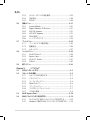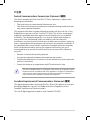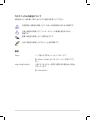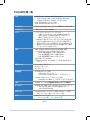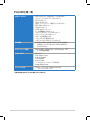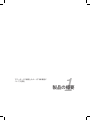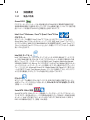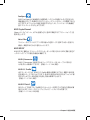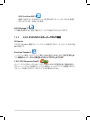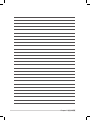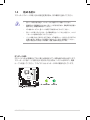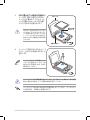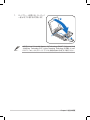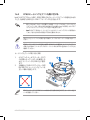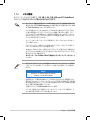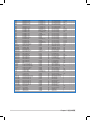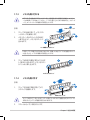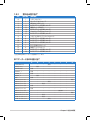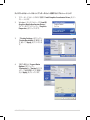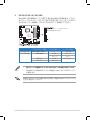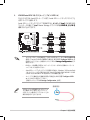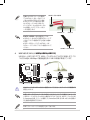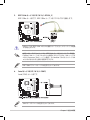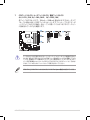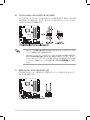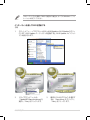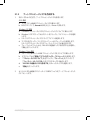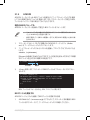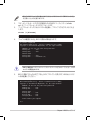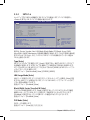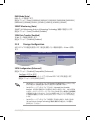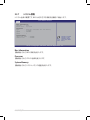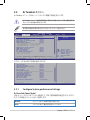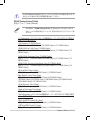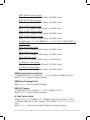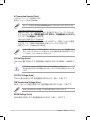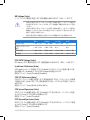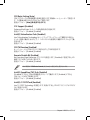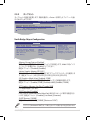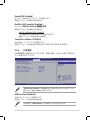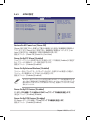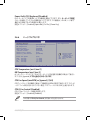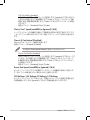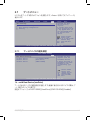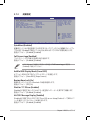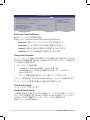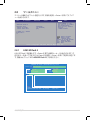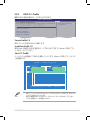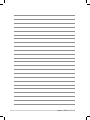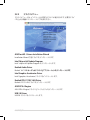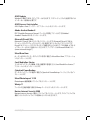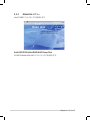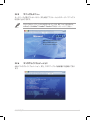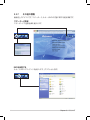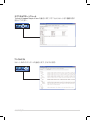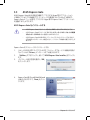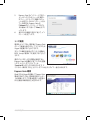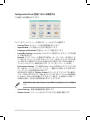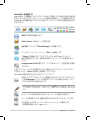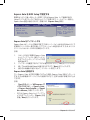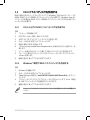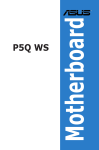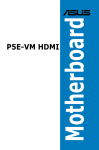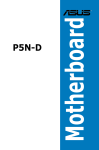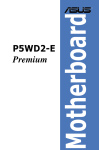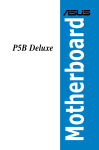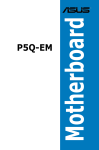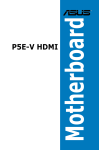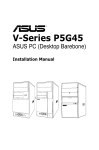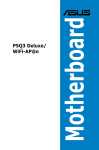Download Asus P5Q-EM DO System information
Transcript
Motherboard P5Q-EM J4354 初版第 2 刷 2008 年 11 月 Copyright © 2008 ASUSTeK COMPUTER INC. All Rights Reserved. バックアップの目的で利用する場合を除き、本書に記載されているハードウェア・ソフトウェ アを含む、全ての内容は、ASUSTeK Computer Inc. (ASUS) の文書による許可なく、編集、転載、 引用、放送、複写、検索システムへの登録、他言語への翻訳などを行うことはできません。 以下の場合は、保証やサービスを受けることができません。 (1)ASUSが明記した方法以外で、修理、改造、交換した場合。 (2) 製品のシリアル番号が読むことができない状態である場合。 ASUS は、本マニュアルについて、明示の有無にかかわらず、いかなる保証もいたしません。 ASUS の責任者、従業員、代理人は、本書の記述や本製品に起因するいかなる損害(利益の損失、 ビジネスチャンスの遺失、データの損失、業務の中断などを含む)に対して、その可能性を 事前に指摘したかどうかに関りなく、責任を負いません。 本書の仕様や情報は、個人の使用目的にのみ提供するものです。また、予告なしに内容は変 更されることがあり、この変更について ASUS はいかなる責任も負いません。本書およびハー ドウェア、ソフトウェアに関する不正確な内容について、ASUS は責任を負いません。 本マニュアルに記載の製品名及び企業名は、登録商標や著作物として登録されている場合が ありますが、本書では、識別、説明、及びユーザーの便宜を図るために使用しており、これ らの権利を侵害する意図はありません。 ii もくじ もくじ ..............................................................................................................iii ご注意 ..............................................................................................................vi 安全上のご注意................................................................................................vii このマニュアルについて....................................................................................viii P5Q-EM 仕様一覧...............................................................................................x Chapter 1: 製品の概要 1.1 ようこそ.............................................................................................. 1-2 1.2 パッケージの内容............................................................................... 1-2 1.3 独自機能............................................................................................ 1-3 1.3.1 製品の特長.......................................................................................... 1-3 1.3.2 ASUSの独自機能................................................................................ 1-5 1.3.3 ASUS インテリジェントオーバークロック機能.......................... 1-7 1.4 始める前に......................................................................................... 1-9 1.5 マザーボードの概要......................................................................... 1-10 1.6 1.7 1.8 1.5.1 マザーボードのレイアウト............................................................1-10 1.5.2 レイアウトの内容.............................................................................1-11 1.5.3 設置方向.............................................................................................1-12 1.5.4 ネジ穴..................................................................................................1-12 CPU.................................................................................................. 1-13 1.6.1 CPUを取り付ける.............................................................................1-14 1.6.2 CPUにヒートシンクとファンを取り付ける.................................1-17 1.6.3 CPUからヒートシンクとファンを取り外す..................................1-18 システムメモリ.................................................................................. 1-19 1.7.1 概要......................................................................................................1-19 1.7.2 メモリ構成..........................................................................................1-20 1.7.3 メモリを取り付ける.........................................................................1-24 1.7.4 メモリを取り外す.............................................................................1-24 拡張スロット..................................................................................... 1-25 1.8.1 拡張カードを取り付ける................................................................1-25 1.8.2 拡張カードを設定する...................................................................1-25 1.8.3 割り込み割り当て.............................................................................1-26 1.8.4 PCI スロット........................................................................................1-27 1.8.5 PCI Express x1 スロット.................................................................1-27 1.8.6 PCI Express 2.0 x16 スロット........................................................1-27 1.9 ジャンパ........................................................................................... 1-28 1.10 コネクタ............................................................................................ 1-30 iii もくじ 1.10.1 バックパネルコネクタ....................................................................1-30 1.10.2 内部コネクタ.....................................................................................1-34 1.11 初めて起動する................................................................................ 1-45 1.12 コンピュータの電源をオフにする...................................................... 1-46 1.12.1 OSシャットダウン機能を使用する..............................................1-46 1.12.2 電源スイッチのデュアル機能を使用する.................................1-46 Chapter 2: 2.1 2.2 2.3 2.4 BIOS 管理更新................................................................................... 2-2 2.1.1 ASUS Update...................................................................................... 2-2 2.1.2 ブートフロッピーディスクを作成する......................................... 2-5 2.1.3 ASUS EZ Flash 2................................................................................. 2-6 2.1.4 AFUDOS................................................................................................ 2-7 2.1.5 ASUS CrashFree BIOS 3................................................................... 2-9 BIOS設定プログラム......................................................................... 2-10 2.2.1 BIOSメニュー画面............................................................................2-11 2.2.2 メニューバー.....................................................................................2-11 2.2.3 ナビゲーションキー........................................................................2-11 2.2.4 メニュー..............................................................................................2-12 2.2.5 サブメニュー.....................................................................................2-12 2.2.6 構成フィールド..................................................................................2-12 2.2.7 ポップアップウィンドウ..................................................................2-12 2.2.8 スクロールバー................................................................................2-12 2.2.9 ヘルプ..................................................................................................2-12 メインメニュー................................................................................. 2-13 2.3.1 System Time.....................................................................................2-13 2.3.2 System Date......................................................................................2-13 2.3.3 Legacy Diskette A . ........................................................................2-13 2.3.4 SATA 1-6.............................................................................................2-14 2.3.5 Storage Configuration..................................................................2-15 2.3.6 AHCI Configuration........................................................................2-16 2.3.7 システム情報.....................................................................................2-17 Ai Tweaker メニュー........................................................................ 2-18 2.4.1 2.5 iv BIOSセットアップ Configure System performance Settings..............................2-18 拡張メニュー.................................................................................... 2-25 2.5.1 CPU の設定........................................................................................2-25 2.5.2 チップセット.......................................................................................2-27 もくじ 2.6 2.7 2.8 2.9 2.5.3 オンボードデバイス設定構成......................................................2-28 2.5.4 USB 設定.............................................................................................2-29 2.5.5 PCIPnP.................................................................................................2-30 電源メニュー.................................................................................... 2-31 2.6.1 Suspend Mode.................................................................................2-31 2.6.2 Repost Video on S3 Resume......................................................2-31 2.6.3 ACPI 2.0 Support.............................................................................2-31 2.6.4 ACPI APIC Support.........................................................................2-31 2.6.5 APMの設定........................................................................................2-32 2.6.6 ハードウェアモニタ.........................................................................2-33 ブートメニュー................................................................................. 2-35 2.7.1 ブートデバイスの優先順位..........................................................2-35 2.7.2 起動設定.............................................................................................2-36 2.7.3 セキュリティ.......................................................................................2-37 ツールメニュー................................................................................. 2-39 2.8.1 ASUS EZ Flash 2...............................................................................2-39 2.8.2 Express Gate.....................................................................................2-40 2.8.3 ASUS O.C. Profile.............................................................................2-41 2.8.4 AI Net 2...............................................................................................2-42 終了メニュー.................................................................................... 2-43 Chapter 3: ソフトウェア 3.1 OSをインストールする........................................................................ 3-2 3.2 サポート DVD 情報............................................................................. 3-2 3.2.1 サポート DVDを実行する................................................................ 3-2 3.2.2 ドライバメニュー............................................................................... 3-3 3.2.3 ユーティリティメニュー.................................................................... 3-4 3.2.4 Make Disk メニュー.......................................................................... 3-6 3.2.5 マニュアルメニュー........................................................................... 3-7 3.2.6 コンタクトインフォメーション........................................................ 3-7 3.2.7 その他の情報...................................................................................... 3-8 3.3 ASUS Express Gate......................................................................... 3-10 3.4 RAID ドライバディスクを作成する..................................................... 3-19 3.4.1 OS に入らずに RAID ドライバディスクを作成する...............3-19 3.4.2 Windows® 環境で RAID ドライバディスクを作成する .......3-19 ご注意 Federal Communications Commission Statement(原文) ���� This device complies with Part 15 of the FCC Rules. Operation is subject to the following two conditions: • This device may not cause harmful interference, and • This device must accept any interference received including interference that may cause undesired operation. This equipment has been tested and found to comply with the limits for a Class B digital device, pursuant to Part 15 of the FCC Rules. These limits are designed to provide reasonable protection against harmful interference in a residential installation. This equipment generates, uses and can radiate radio frequency energy and, if not installed and used in accordance with manufacturer’s instructions, may cause harmful interference to radio communications. However, there is no guarantee that interference will not occur in a particular installation. If this equipment does cause harmful interference to radio or television reception, which can be determined by turning the equipment off and on, the user is encouraged to try to correct the interference by one or more of the following measures: • Reorient or relocate the receiving antenna. • Increase the separation between the equipment and receiver. • Connect the equipment to an outlet on a circuit different from that to which the receiver is connected. • Consult the dealer or an experienced radio/TV technician for help. The use of shielded cables for connection of the monitor to the graphics card is required to assure compliance with FCC regulations. Changes or modifications to this unit not expressly approved by the party responsible for compliance could void the user’s authority to operate this equipment. Canadian Department of Communications Statement(原文) ���� This digital apparatus does not exceed the Class B limits for radio noise emissions from digital apparatus set out in the Radio Interference Regulations of the Canadian Department of Communications. This class B digital apparatus complies with Canadian ICES-003. vi 安全上のご注意 電気の取り扱い ・ 作業を行う場合は、感電防止のため、電源コードをコンセントから抜いてから行っ てください。 ・ 本製品に周辺機器を接続する場合は、本製品および周辺機器の電源コードをコン セントから抜いてから行ってください。可能ならば、関係するすべての機器の電源 コードをコンセントから抜いてから行ってください。 ・ 本製品にケーブルを接続する場合は、電源コードをコンセントから抜いてから行っ てください。 ・ 電源延長コードや特殊なアダプタを用いる場合は専門家に相談してください。こ れらは、回路のショート等の原因になる場合があります。 ・ 正しい電圧でご使用ください。ご使用になる地域の出力電力がわからない場合 は、お近くの電力会社にお尋ねください。 ・ 電源装置の修理は販売代理店などに依頼してください。 操作上の注意 ・ 作業を行う前に、本製品に付属のマニュアルを全て熟読してください。 ・ 電源を入れる前に、ケーブルが正しく接続されていることを確認してください。また 電源コードに損傷がないことを確認してください。 ・ マザーボード上にクリップやネジなどの金属を落とさないようにしてください。回 路のショート等の原因になります。 ・ 埃・湿気・高温・低温を避けてください。湿気のある場所で本製品を使用しないでく ださい。 ・ 本製品は安定した場所に設置してください。 ・ 本製品を修理する場合は、販売代理店などに依頼してください。 左のマークは、本製品が電気製品または電子装置であり、水銀を含むボタ ン電池を使用しており、地域のゴミと一緒に捨てられないことを示すマー クです。廃棄の際は、地方自治体の廃棄処理に関する条例または規則等に 従って下さい。 vii このマニュアルについて このマニュアルには、マザーボードの取り付けや構築の際に必要な情報が記してあり ます。 マニュアルの概要 本章は以下の章から構成されています。 • Chapter 1:製品の概要 マザーボードの機能とサポートする新機能についての説明。コンポーネントの取 り付けに必要なハードウェアのセットアップ手順及びスイッチ、ジャンパとコネク タの説明。 • Chapter 2:BIOS セットアップ セットアップメニューでのシステム設定の変更方法とBIOSパラメータの詳細。 • Chapter 3:ソフトウェア マザーボードパッケージに付属のサポート���������������� DVD とソフトウェアの内容。 ����������� 詳細情報 本書に記載できなかった最新の情報は以下で入手することができます。また、 BIOSや添付ソフトウェアの最新版があります。必要に応じてご利用ください。 1. ASUS Webサイト(http://www.asus.co.jp/) 各国や地域に対応したサイトを設け、ASUSのハードウェア・ソフトウェア製品に関 する最新情報が満載です。 2. 追加ドキュメント パッケージ内容によっては、追加のドキュメントが同梱されている場合がありま す。注意事項や購入店・販売店などが追加した最新情報などです。これらは、本 書がサポートする範囲には含まれていません。 viii このマニュアルの表記について 本製品を正しくお取扱い頂くために以下の表記を参考にしてください。 危険/警告:本製品を取扱う上で、人体への危険を避けるための情報です。 注意:本製品を取扱う上で、コンポーネントへの損害を避けるための 情報です。 重要:本製品を取扱う上で、必要な指示です。 注記:本製品を取扱う上でのヒントと 追加情報です。 表記 <Key> < > で囲った文字は、キーボードのキーです。 例: <Enter>→Enter もしくは リターンキーを押してくだ さい。 <Key1+Key2+Key3> 一度に2つ以上のキーを押す必要がある場合は(+)を使っ て示しています。 例: <Ctrl+Alt+D> ix P5Q-EM 仕様一覧 CPU LGA775 ソケット:Intel® Core™2 Extreme / Core™2 Quad / Core™2 Duo / Pentium® dual-core / Celeron® Dual-Core / Celeron® プロセッサ対応 Intel® 05B/05A/06 プロセッサ対応 Intel® 45nm Multi-Core CPUサポート チップセット Intel® Fast Memory Access テクノロジ搭載 Intel® G45/ICH10R システムバス 1600 / 1333 / 1066 / 800 MHz メモリ デュアルチャンネルメモリアーキテクチャ - 240ピンメモリスロット×4:unbuffered non-ECC DDR2 1066(O.C.)/800/667MHz メモリをサポート - 最大 16 GB のシステムメモリをサポート * Windows 32bit OSでは、システムメモリを4GB以上取り 付けても、検出されるシステムメモリは3GB未満です。 取り付けるメモリは3GB未満にすることをお勧めします。 ** 推奨メモリはwww.asus.co.jp または本書のメモリ推奨 ベンダーリストをご参照ください。 VGA Intel® Graphics Media Accelerator X4500HD 搭載 マルチVGA出力サポート:HDMI、DVI-D、RGB - HDMI:最大解像度:1920 x 1080 @ 60 Hz - DVI:最大解像度:1920 x 1080 @ 60 Hz - RGB:最大解像度:2048 x 1536 @ 75 Hz 最大共有メモリ 1849 MB Microsoft® DirectX® 10、OpenGL® 2.1、Pixel Shader 4.0 を サポート 拡張スロット PCIe 2.0 x16 スロット×1 PCIe x1 スロット×2 PCI スロット×1 記憶装置 ICH10R のサポート内容: - SATA 3 Gb/s ポート×6 - Intel® Matrix Storage、RAID 0 、1、5、10 をサポート Marvell® 6102 コントローラのサポート内容: - UltraDMA 133/100/66 ×1:PATA デバイス2台に対応 LAN Realtek® 8111C PCIe�������������������������� Gigabit LANコントローラ:AI NET2 オーディオ Realtek® ALC1200 8チャンネルHD オーディオコーデック - Jack-Sensing、Multi-Streaming 機能をサポート - AASUS Noise Filtering IEEE 1394 Agere L-FW3227 コントローラ:IEEE 1394a ポート2基に 対応(ボード上に1基、バックパネルに1基) USB USB 2.0/1.1 ポート×12 (ボード上に6基、バックパネルに6基) (次項へ) P5Q-EM 仕様一覧 ASUSの独自機能 ASUS 節電ソリューション: - ASUS EPU-4 Engine - AI Nap ASUS Express Gate ASUS 静音サーマルソリューション: - ASUS ファンレス設計 - ASUS Fan Xpert ASUS Crystal Sound: - ASUS Noise Filtering ASUS EZ DIY: - ASUS Q-Connector - ASUS O.C. Profile - ASUS CrashFree BIOS 3 - ASUS EZ Flash 2 スタイリッシュな機能 ASUS MyLogo2™ ASUS だけの オーバークロック機能 Precision Tweaker 2: - vCore:0.00625V刻みで CPU 電圧を調節 - vDIMM:45 ステップDRAM電圧コントロール - vChipset(N.B.) :30 ステップチップセット電圧コントロール - vCPU PLL:35 ステップCPU PLL電圧コントロール - vFSB Termination:25 ステップ電圧コントロール SFS (Stepless Frequency Selection) - FSB 調節(1 MHz 刻みで200MHz 〜 800MHz) - PCI Express 周波数の調節 (1 MHz 刻みで 100MHz 〜180MHz) オーバークロック保護機能: - ASUS C.P.R.(CPU Parameter Recall) バックパネル I/O ポート PS/2 キーボード/マウスコンボポート×1 光デジタル S/PDIF 出力ポート×1 D-Sub ポート×1 DVI ポート×1 HDMI ポート×1 IEEE1394a ポート×1 LAN (RJ-45) ポート×1 USB 2.0/1.1 ポート×6 8チャンネルオーディオ I/O ポート (次項へ) xi P5Q-EM 仕様一覧 内部 I/O コネクタ USB コネクタ×3:追加USBポート6基に対応 フロッピーディスクドライブコネクタ×1 IDE コネクタ×1 SATA コネクタ×6 CPU×1 / ケース×1 / 電源ファンコネクタ×1 IEEE1394a コネクタ×1 COM コネクタ×1 S/PDIF 出力ヘッダー×1 ケース開閉検出コネクタ ×1 フロントパネルオーディオコネクタ×1 CD オーディオ入力コネクタ ×1 24ピン ATX 電源コネクタ 4ピン ATX 12V 電源コネクタ システムパネルコネクタ(Q-コネクタ) BIOS機能 8 Mb Flash ROM、AMI BIOS、PnP、DMI2.0、WfM2.0、 SM BIOS 2.4、ACPI 2.0a、ASUS CrashFree BIOS 3、 ASUS EZ Flash 2 マネージメント機能 WOL by PME、WOR by PME、WOR by Ring、PXE、 ケース開閉検出機能 サポートDVD 各ドライバ ASUS Express Gate ASUS PC Probe II ASUS Update ASUS AI Suite アンチウイルス ソフトウェア(OEM 版) Image-Editing Suite フォームファクタ ATXフォームファクタ:24.4 cm×24.4 cm (9.6 インチ×9.6 インチ) *仕様は製品改善のため、予告なく変更することがあります。 xii マザーボードの機能とサポートする新機能に ついての説明 1 製品の概要 1.1 ようこそ ASUS® P5Q-EM マザーボードをお買い上げいただき、ありがとうございます。 このマザーボードは多くの新機能と最新のテクノロジを提供する ASUS の高品質マザ ーボードです。 マザーボードとハードウェアデバイスの取り付けを始める前に、パッケージの中にリス トに掲載されている部品が揃っていることを確認してください。 1.2 パッケージの内容 マザーボードパッケージに以下のものが揃っていることを確認してください。 マザーボード ASUS P5Q-EM ケーブル����������������� Serial ATA ケーブル×3 Serial ATA 電源ケーブル:デバイス3台に対応 ×2 Ultra DMA 133/100/66 ケーブル×1 フロッピーディスクドライブケーブル×1 アクセサリ I/O Shield×1 eSATA モジュール×1 ASUS Q-Connector Kit×1(USB、1394、システムパネル) アプリケーションDVD ASUSマザーボードサポート DVD ドキュメント ユーザーマニュアル(本書) 付属品が足りないときや破損しているときは、販売店様にご連絡ください。 1-2 Chapter 1: 製品の概要 1.3 独自機能 1.3.1 製品の特長 Green ASUS このマザーボードとパッケージは、欧州連合(EU)のRoHS指令(電気電子機器の特定 有害物質使用規制)の基準を充たしています。これは環境に優しくリサイクル可能な製 品/パッケージを提供するASUSの企業理念と合致するものです。 Intel® Core™2 Extreme / Core™ 2 Quad / Core™2 Duo CPU サポート 本マザーボードは最新の Intel® Core™2 プロセッサ LGA775 パッケージと Intelの 45nm Multi-Core プロセッサをサポート しています。新型 Intel® Core™ マイクロアー キテクチャ技術と 1600/1333/1066/800MHz FSB 周波数の採用で、Intel® Core™2 プ ロセッサ は Intel® Core™2 プロセッサ とともに、今最もパワフルでエネルギー効率の 高い CPUと言えます。 Intel G45 チップセット Intel® G45 Express チップセットは、デュアルチャンネルDDR2 800/667 アーキテクチ ャ、1333/1066/800 FSB、PCIe 2.0、マルチコアCPUのサポートを目的に開発された最 新チップセットです。このチップセットは次世代 Intel® Graphics Media Accelerator X4500HDの採用により、Blu-ray ディスクを含むフルHDビデオ(1080p)の再生をサポー トし、デジタルホームエンターテーメントを提供します。また、最高の3Dグラフィックパ フォーマンスにより、Microsoft DirectX 10、Shader Model 4.0、OpenGL 2.1 等のサポ ートが可能です。Intel® Fast Memory Access テクノロジも採用しており、メモリのアク セス方法を最適化することでアクセス速度の向上を図っております。 PCIe 2.0 本マザーボードは最新の PCIe 2.0 デバイスを、従来の倍の速度と帯域でサポートし、 大幅なパフォーマンスの向上に成功しました。������������������������ PCIe 1.0 デバイスにも対応しています。 (詳細:ページ 1-27 参照) Serial ATA 3 Gb/s 技術 Serial ATA (SATA) 3 Gb/s ストレージ規格をベースとするハードドライブをサポートし ていますので、安定性が向上し、バスの帯域が倍増したことで高速データ転送を実現。 オンボード Intel® ICH10R により、6つの SATA コネクタで RAID 0、RAID 1、RAID 5、 RAID 10 の構築が可能です。 (詳細:1-36 参照) ASUS P5Q-EM 1-3 HDMI/DVI/D-Sub インターフェース HDMI(High-Definition Multimedia Interface)はデジタルビデオインターフェース規 格です。マルチチャンネルオーディオと非圧縮型デジタルビデオをケーブル1本で転 送でき、フル HD 解像度1080p 対応で最高品質のホームシアターを実現します。また、 HD DVD や Blu-ray ディスク等の HDCP コピー保護もサポートしています。DVI(Digital Visual Interface)は、液晶パネル等のデジタルディスプレイで高画質を実現するデジタ ルビデオインターフェース規格です。 (詳細:ページ 1-31 参照) IEEE 1394a サポート IEEE 1394a インターフェースを搭載することで、IEEE 1394a 規格と互換性のある周辺 機器(ビデオカメラ、VCR、プリンタ、TV、デジタルカメラ等) との接続が柔軟かつ高速に なりました。 (詳細:1-30、1-38 参照) HD オーディオ クリアな音質をお楽しみください!オンボード8チャンネルHDオーディオ(High Definition Audio、コードネーム Azalia)CODEC はハイクオリティ 192KHz/24bit オー ディオ出力に対応しており、同時に複数のオーディオストリームを異なる方向に送信し ます。この技術により、マルチチャンネルのネットワークゲーム中にヘッドフォンで会話 が楽しめます。 (詳細:ページ 1-30 参照) S/PDIF デジタルサウンド 対応 コアキシャル (ボード上)/光デジタル S/PDIF出力ジャックを通じ、外付けのホームシア ターオーディオシステムへ接続できます。デジタルオーディオをアナログフォーマット に変換しませんので、質の高いサウンドがお楽しみいただけます。 (詳細:1-32 、1-40 参照) 1-4 Chapter 1: 製品の概要 1.3.2 ASUSの独自機能 ASUS Express Gate Windows を起動せずにわずか5秒でインターネットにアクセス!Express Gate は ASUS独自のマザーボード内蔵型OSで、Windows を起動しなくても、インスタントメッ センジャー(MSN、Skype、Google talk、QQ、Yahoo)や、メールボックスの確認や、画像 閲覧が可能です。 とっさの時に役立つ便利な機能です。是非ご活用ください。 (詳細:ページ 3-10〜3-18 参照) 実際の起動時間は、システム構成に左右されます。 ASUS 節電ソリューション ASUSの節電ソリューションはシステムの負荷に応じて電力消費を調節し、バランスの 取れたコンピューティング環境を実現します。 ASUS EPU-4 Engine 世界初の省電力チップASUS EPUが、4エンジンタイプにバージョンアップしま した。このバージョンアップにより、PCの負荷を検出してリアルタイムで効果的か つ段階的に電力を抑えることで、システムの電力消費をより総合的に制御するこ とが可能になりました。各コンポーネント(CPU、ビデオカード、ハードドライブ、 CPUクーラー、システムファン)に供給される電源回路を多層化し、自動的にフェ ーズを切り替えることにより、システムの消費電力を緻密に管理します。電力効率 の向上、換言すればコスト削減に効果を発揮する新型EPUは、オーバークロック ユーザーに理想的な電源管理ソリューションと言えます。 AI Nap コンピュータを使用していない時、システムを最も低い電圧とノイズで動作させ ることができます。システムをウェークしOS 環境に戻すには、マウスをクリックす る、または任意キーを押すだけです。 ASUS 静音サーマルソリューション ASUS 静音サーマルソリューションはシステムをより安定させ、オーバークロック能力 を向上させます。 ASUS P5Q-EM 1-5 Fan Xpert ASUS Fan Xpert は、気候条件や地理条件、システムの負荷に大きく左右される 環境温度に応じて、効果的にCPUファンとケースファンのスピードを調節すること ができます。オプションから設定を選択することにより、ファンスピードを臨機応 変にコントロールすることができます。 ASUS Crystal Sound Skype、オンラインゲーム、ビデオ会議などの、音声に関連するアプリケーションで、音 質が向上します。 Noise Filter コンピュータのファンやエアコン等の個々の定常ノイズ (肉声ではない信号)を 検出し、録音中はそれらの音をカットします。 ASUS EZ DIY ASUS EZ DIY 機能は、コンピュータのコンポーネントの取り付けや、BIOS 更新、設定デ ータのバックアップに便利な機能が満載です。 ASUS Q-Connector ASUS Q-Connector を使用すれば、ケースフロントパネルケーブルの取り付 け/取り外しが簡単にできます。 (詳細:ページ 1-44 参照) ASUS O.C. Profile 本マザーボードには、ASUS O.C. Profile 機能が搭載されており、複数の BIOS設 定を保存・ロードすることができます。各 BIOS 設定はCMOSまたはファイルに保 存することができ、BIOS設定の利用と共有が簡単に行えます。 (詳細:ページ 2-41 参照) ASUS EZ Flash 2 OSをロードする前でも、予め設定したホットキーを押すだけでBIOSの更新が簡 単に行えます。OSベースのユーティリティやブートディスクは不要です。 (詳細:ページ 2-6、2-39 参照) 1-6 Chapter 1: 製品の概要 ASUS CrashFree BIOS 3 破損したBIOS データを BIOSファイルを含むUSB フラッシュディスクから 復旧す ることができます。 (詳細:2-9 参照) ASUS MyLogo 2™ この機能を使用すると、自分で選んだブートロゴを表示することができます。 1.3.3 ASUS ������������������ インテリジェントオーバークロック機能 AI Booster これまで、Windows 環境でオーバークロックが設定できるユーティリティで、BIOSの起 動は不要です。 Precision Tweaker 2 ノースブリッジ電圧、サウスブリッジ電圧、DRAM 電圧を 0.02V 刻みで調節����� することが でき、������������������������������ 最高のオーバークロック設定をカスタマイズすることができます。 C.P.R.(CPU Parameter Recall) オーバークロック時にシステムがハングした場合、BIOSを初期設定値に自動再設定し ます。オーバークロックが原因でハングした場合は、シャットダウンし、再起動するだけ です。ケースを開けてRTCデータをクリアする必要はありません。 ASUS P5Q-EM 1-7 1-8 Chapter 1: 製品の概要 1.4 始める前に マザーボードのパーツの取り付けや設定変更の前は、次の事項に注意してください。 • 各パーツを取り扱う前jに、コンセントから電源プラグを抜いてください。 • 静電気による損傷を防ぐために、各パーツを取り扱う前に、静電気除去装置に 触れるなど、静電気対策をしてください。 • ICに触れないように、各パーツは両手で端を持つようにしてください。 • 各パーツを取り外すときは、必ず静電気防止パッドの上に置くか、コンポ ーネントに付属する袋に入れてください。 • パーツの取り付け、取り外しを行う前に、ATX電源ユニットのスイッチがOFF の 位置にあるか、電源コードが電源から抜かれていることを確認してください。 電力が供給された状態での作業は、感電、故障の原因となります。 オンボードLED スタンバイ LED が搭載されており、電力が供給されている間は緑のLEDが点灯します。 マザーボードに各パーツを取り付け・取り外しを行う際は、システムをOFFにし、電源 ケーブルを抜いてください。下のイラストは、オンボードLEDの場所を示しています。 ASUS P5Q-EM 1-9 1.5 マザーボードの概要 1.5.1 マザーボードのレイアウト バックパネルコネクタと内部コネクタの詳細については、セクション「1.10 コネクタ」 をご参照ください。 1-10 Chapter 1: 製品の概要 1.5.2 レイアウトの内容 コネクタ/ジャンパ/スロット ページ 1. キーボード電源 (3ピン PS2_USBPW56) 1-29 2. ATX電源コネクタ(24ピン EATXPWR、4ピン ATX12V) 1-42 3. LGA775 CPU ソケット 1-14 4. DDR2 メモリスロット 1-19 5. CPU ファン、ケースファン、電源ファンコネクタ (4ピン CPU_FAN; 3ピン CHA_FAN1; 3ピン PWR_FAN) 1-39 6. フロッピーディスクドライブコネクタ (34-1ピン FLOPPY) 1-34 7. Serial ポートコネクタ (10-1ピン COM1) 1-38 8. IDE コネクタ (40-1ピン PRI_EIDE) 1-35 9. ICH10R Serial ATAコネクタ [レッド] (7ピン SATA1-6) 1-36 10. Clear RTC RAM (3ピン CLRTC) 1-28 11. システムパネルコネクタ (20-8ピン PANEL) 1-43 12. ケース開閉検出コネクタ(4-1ピン CHASSIS) 1-40 13. オンボードLED (SB_PWR) 1-9 14. USBコネクタ (10-1ピン USB78; USB910; USB1112) 1-37 15. USB デバイスウェークアップ (3ピン USBPW1-4; USB7-10; USB1112) 1-29 16. IEEE 1394a ポートコネクタ (10-1ピン IE1394_2) 1-38 17. 光学ドライブオーディオコネクタ (4ピン CD) 1-41 18. フロントパネルオーディオコネクタ (10-1ピン AAFP) 1-41 19. デジタルオーディオコネクタ (4-1ピン SPDIF_OUT) 1-40 ASUS P5Q-EM 1-11 1.5.3 設置方向 マザーボードが正しい向きでケースに取り付けられているかを確認してくださ い。下の図のように外部ポートをケースの背面部分に合わせます。 1.5.4 ネジ穴 ネジ穴は8カ所あります。ネジ穴の位置を追わせてマザーボードをケースに固定 します。 ネジをきつく締めすぎないでください。マザーボードの破損の原因となります。 この面をケースの背面に 合わせます。 1-12 Chapter 1: 製品の概要 1.6 CPU 本製品には Intel® Core™2 Extreme / Core™2 Quad / Core™2 Duo / Pentium® dualcore / Celeron® dual-core / Celeron® プロセッサ用に設計されたLGA775ソケット が搭載されています。 • CPUを取り付ける際は、全ての電源ケーブルをコンセントから抜いてください� 。 • デュアルコアCPUを取り付ける場合、システム安定のためケースファンケーブ ルをCHA_FAN1 コネクタに接続してください。 • チップセットの制限により、CPUのFSBは800以上である必要があります。 • マザーボードのご購入後すぐにソケットキャップがソケットに装着さ れていることと、ソケットの接触部分が曲がっていないかを確認してくだ さい。ソケットキャップが装着されていない場合や、ソケットキャップ/ソ ケット接触部/マザーボードのコンポーネントに不足やダメージが見つかっ た場合は、すぐに販売店までご連絡ください。不足やダメージが出荷及び 運送が原因の場合に限り、ASUSは修理費を負担いたします。 • マザーボードを取り付けた後も、ソケットキャップを保存してください。 ASUSは、このソケットキャップが装着されている場合にのみ、RMA(保 証サービス)を受け付けます。 • 製品保証は、CPUやソケットキャップの間違った取り付け・取り外しや、 ソケットキャップの紛失に起因する故障及び不具合には適用されません。 ASUS P5Q-EM 1-13 1.6.1 CPUを取り付ける 手順 1. マザーボードの CPU ソケットの位置を確認します。 CPUを取り付ける前にCPUソケットを手前に向け、ロードレバーが向かって左側にあ ることを確認してください。 2. 親指でロードレバーを押し(A)、タブか ら外れるまで左に動かします(B)。 タブ A ソケットピンの損傷防止のため、ソ ケットキャップはCPUを取り付ける まで外さないでください。 3. 矢印の方向に135°ほどロードレバーを 持ち上げます。 4. ロードプレートを親指と人差し指で 100°ほど持ち上げ(4A)、ロードプレ ートウィンドウからソケットキャップを 押して取り外します(4B)。 B ロードレバー ソケットキャップ ロードプレート 4B 4A 3 1-14 Chapter 1: 製品の概要 5.������������������� CPU に書かれている金色の三角形がソ ケットの左下隅になるようにCPUをソ ケットの上に載せます。このとき、ソケ ットの位置合わせキーは、CPUの溝に ぴったり合わせる必要があります。 CPU ノッチ 金色の三角 形のマーク CPU は一方向にのみぴったり合う ようになっています。CPU をソケッ トに無理に押し込まないでくださ い。ソケットのコネクタが曲がる、 あるいはCPU が破損する等の原因 となります。 位置合わせキー 6. ヒートシンクを取り付けるため、サーマ ルグリースをCPUの表面に薄く均一に 塗布します。 ヒートシンクによっては既にサーマ ルグリスが塗布されています。その 場合はこの手順は行わず、次の手 順に進んでください。 サーマルグリスは有毒物質を含んでいます。万一目に入った場合や、肌に直接 触れた場合は洗浄後、すぐに医師の診断を受けてください。 サーマルグリスを塗布する際は指で直接塗布しないでください。サーマルグリ スの質が落ち、冷却能力に影響が出ます。 ASUS P5Q-EM 1-15 7. ロードプレートを閉じ(A)、ロードレバ ー(B)がタブに収まるまで押します。 A B 本製品は Intel® Extended Memory 64 Technology(EM64T)、Enhanced Intel SpeedStep® Technology(EIST)、Hyper-Threading Technology を搭載した Intel® LGA775 プロセッサをサポートしています。詳細は巻末の「参考」をご参照ください。 1-16 Chapter 1: 製品の概要 1.6.2 CPUにヒートシンクとファンを取り付ける ® Intel LGA775 プロセッサ用に、特別に設計されたヒートシンクとファンを組み合わせる ことで、効率的な冷却を行いCPU パフォーマンスを引き出します。 • 箱入りの Intel® プロセッサを購入した場合、パッケージにはヒートシンクとファ ンが入っています。CPU のみをお求めになった場合、Intel® が認定したマルチデ ィレクションヒートシンクとファンを必ずご使用ください。 •����� Intel® LGA775 用のヒートシンクとファンにはプッシュピンデザインが採用され ており、取り付けの際に特別な工具は必要ありません。 CPUファンとヒートシンクを取り付ける前に、ケースにマザーボードを取り付けてく ださい。 CPUヒートシンクとファンを別々にお買い求めになった場合は、ヒートシンクとファン を取り付ける前に、サーマルグリスがヒートシンクまたはCPUに塗布されていることを 確認してください。 ヒートシンクとファンの取り付け手順 1. 2. 4つのファスナーがマザーボードの穴 の位置と合っていることを確認しな がら、ヒートシンクをCPUの上に置き ます。 A B B 対角線上にある2つのファスナーを同 時に押し下げ、ヒートシンクとファンを 正しい場所に固定します。 A A B 1 B A 1 CPUファンケーブルとCPUファンコネクタをできるだけ近づけて、ヒートシンクとフ ァンを配置してください。 ASUS P5Q-EM 1-17 3. CPUファンのケーブルをCPU_FANと表示されたマザーボード上のコネクタに接 続します。 CPUファンのケーブルを必ず接続してください。ハードウェアのモニタリングエラー が発生することがあります。 1.6.3 CPUからヒートシンクとファンを取り外す 手順 1. 2. 3. 4. 1-18 マザーボードのコネクタからCPUファン のケーブルを抜きます。 各ファスナーを左へ回します。 対角線上の2つのファスナーを同時に 引き抜いて、マザーボードからヒートシ ンクとファンを外します。 A B B A A B B A マザーボードからヒートシンクとファンを慎重に取り外します。 Chapter 1: 製品の概要 1.7 システムメモリ 1.7.1 概要 本マザーボードはDDR2 デュアルインラインメモリスロットが4基搭載しています。 DDR2 メモリは DDRメモリと同じ大きさですが、DDRメモリのスロットに取り付 けることができないように、異なるノッチが付けられています。 スロットの場所は下の図でご確認ください。 Slot チャンネル スロット Channel A DIMM_A1 とDIMM_A2 Channel B DIMM_B1 とDIMM_B2 ASUS P5Q-EM 1-19 1.7.2 メモリ構成 ����� 本マザーボードは以下の構成で、����������������������������������������� 512 MB、1 GB、2 GB、4GB non‑ECC/unbuffered DDR2 メモリ���������������������� をメモリスロットに取り付けることができます。 • チップセットの動作の制限により、DDR2 800 以上のメモリ周波数に設定する 場合は、BIOS項目「DRAM Frequency」を手動で設定する必要があります。詳細 は「2.4 Ai Tweaker メニュー」をご参照ください。 • サイズの異なるメモリを Channel A と Channel B に取り付けることができま す。異なる容量のメモリをデュアルチャンネル構成で取り付けた場合、デュア ルチャンネルアクセス領域はメモリ容量の合計値が小さい方のチャンネルに 合わせて割り当てられ、サイズの大きなメモリの超過分に関してはシングルチ ャンネル用に割り当てられます。 • オーバークロックのパフォーマンスの観点から、スロットはイエローのスロット からご使用ください。 • 同じ CAS レイテンシを持つメモリを取り付けてください。またメモリは同じベ ンダーからお求めになることをお勧めします。 • Windows® 32bit OSでは、4GB以上のシステムメモリを取り付けても検出され るシステムは3GB未満となります。32bit OSでは3GB以下のシステムメモリを 取り付けることをお勧めします。 •��������������������������������������� 本マザーボードは 256Mbit DRAMで構成されるシステムメモリをサポート しません。 • 以下の OS では、チップセットの制限により本マザーボードがサポート可能な システムメモリは16GBまでです。各スロットに取り付け可能なメモリは最大4 GBです。 64-bit Windows® XP Professional x64 Edition Windows® Vista x64 Edition 1-20 • 初期設定のメモリ動作周波数はメモリのSPDに左右されます。初期設定では、 特定のメモリはオーバークロックしてもメーカーが公表する値より低い値で動 作する場合があります。メーカーが公表する値またはそれ以上で動作させる場 合は、手動で周波数を調節してください。 (詳細:セクション「2.4 Ai Tweaker メニュー」参照) • メモリを4枚取り付ける場合やメモリをオーバークロックする場合は、そ れに対応可能な冷却システムが必要となります。 Chapter 1: 製品の概要 P5Q-EM: QVL(メモリ推奨ベンダーリスト) DDR2-1066MHz メモリスロット サポート ベンダー パーツNo. サイズ SS/ DS チップNo. CL A-DATA ADQYE1B16 Box P/N:CH.02GAF.C0KK2 (78.0AG9S.9KF) BoxP/N:CH.04GAF.F0KK2 (78.AAGAL.9KF) Box P/N:TWIN2X2048-8500C5D (CM2X1024-8500C5D)(EPP) Box P/N:TWIN2X4096-8500C5DF (CM2X2048-8500C5D)(EPP) F2-8500CL5D-2GBPK F2-8500CL5S-1GBPK GB22GB8500C5DC GE24GB1066C5QC GB24GB8500C5DC GB24GB8500C5QC GE24GB1066C5DC GX24GB8500C5UDC HYMP564U64FP8-G7 HYMP 512U64FP8-G7 KHX8500D2/ 512 KHX8500D2K2/1G KVR1066D2N7/ 512 KVR1066D2N7/1G MT8HTF12864AY-1GAE1 Box P/N:OCZ2N10662GK (OCZ2N10662GK)(EPP) OCZ2RPR10664GK HYS64T64000EU-19F-C HYS64T128020EU-1.9-C TX1066QLU-2GK 2048MB DS Heat-Sink Package 5 • 2048MB(Kit of 2) DS Heat-Sink Package 5-5-5-15 • 4096MB(Kit of 2) DS Heat-Sink Package 5-5-5-15 • 1024MB DS Heat-Sink Package N/A • 4096MB(Kit of 2) DS Heat-Sink Package 5-5-5-15 • 2048MB(Kit of 2) 1024MB 1024MB 4096MB(Kit of 4) 4096MB(Kit of 2) 4096MB(Kit of 4) 4096MB(Kit of 2) 4096MB(Kit of 2) 512MB 1024MB 512MB 1024MB(Kit of 2) 512MB 1024MB 1024MB DS DS SS SS DS DS DS DS SS DS SS SS SS DS SS Heat-Sink Package Heat-Sink Package GL2L128M88BA25AB Heat-Sink Package GL2L128M88BA25AB GL2L128M88BA25AB Heat-Sink Package Heat-Sink Package HY5PS12821FFP-G7 HY5PS12821FFP-G7 Heat-Sink Package Heat-Sink Package E5108AJBG -1J-E E5108AJBG -1J-E D9JKH 5-5-5-15 5-5-5-15 5-5-5-15 5-5-5-15 5-5-5-15 5-5-5-15 N/A 5-5-5-15 7 7 N/A N/A N/A N/A 7 • • • • • • • • 2048MB(Kit of 2) DS Heat-Sink Package N/A • 4096MB(Kit of 2) 512MB 1024MB 2048MB(Kit of 2) DS SS DS SS Heat-Sink Package HYB18T 512800CF19F HYB18T 512800CF19 Heat-Sink Package N/A 6 7 5 • Apacer Apacer CORSAIR CORSAIR G.SKILL G.SKILL GEIL GEIL GEIL GEIL GEIL GEIL Hynix Hynix Kingston Kingston Kingston Kingston MICRON OCZ OCZ Qimonda Qimonda Transcend A* • • • • • • B* C* • • • • • • • • • • • • • • • • • • • • • P5Q-EM: QVL(メモリ推奨ベンダーリスト) DDR2-800MHz メモリスロット サポート ベンダー パーツNo. サイズ SS/ DS チップNo. CL A* B* C* A-DATA Apacer Apacer Apacer M2OAD6H3J4171Q1E52 78.01GA0.9K5 78.91G9I.9K5 78.A1GA0.9K4 Box P/N:TWIN2X4096-6400C5 (CM2X2048-6400C5) BoxP/N:TWIN2X4096-6400C4DHX (CM2X2048-6400C4DHX) BoxP/N:TWIN2X4096-6400C5DHX (CM2X2048-6400C5DHX) CM2X1024-6400C4 BL12864AA804.16FD3 BL12864AA804.16FD BL12864AL804.16FD3 EBE10EE8ABFA-8E-E F2-6400CL5D-1GBNQ F2-6400CL4D-2GBHK F2-6400CL4D-2GBPK F2-6400CL4D-4GBPK F2-6400CL5D-2GBNQ F2-6400CL5D-4GBPQ F2-6400CL6D-4GBMQ F2-6400CL6D-8GBNQ F2-6400PHU2-2GBNR GB22GB6400C4DC 2048MB 1024MB 512MB 2048MB DS SS SS DS AD20908A8A-25EG AM4B5808CQJS8E AM4B5708JQJS8E AM4B5808CQJS8E N/A N/A N/A 5 • • • • • • • • • • 4096MB(Kit of 2) DS Heat-Sink Package N/A • • • 4096MB(Kit of 2) DS Heat-Sink Package 4-4-4-12 • • • 4096MB(Kit of 2) DS Heat-Sink Package N/A • • 1024MB 1024MB 1024MB 1024MB 1024MB 1024MB(Kit of 2) 1024MB 1024MB 4096MB(Kit of 2) 1024MB 4096MB(Kit of 2) 4096MB(Kit of 2) 8192MB(Kit of 2) 1024MB 2048MB(Kit of 2) DS DS DS DS SS SS DS DS DS DS DS DS DS DS DS Heat-Sink Package Heat-Sink Package Heat-Sink Package Heat-Sink Package E1108AB-8E-E(ECC) Heat-Sink Package Heat-Sink Package Heat-Sink Package Heat-Sink Package Heat-Sink Package Heat-Sink Package Heat-Sink Package Heat-Sink Package Heat-Sink Package GL2L64M088BA30EB 4 4 4 4 5 5-5-5-15 N/A N/A 4 N/A 5 6 6-6-6-18 N/A N/A • • • • • CORSAIR CORSAIR CORSAIR CORSAIR Crucial Crucial Crucial ELPIDA G.SKILL G.SKILL G.SKILL G.SKILL G.SKILL G.SKILL G.SKILL G.SKILL G.SKILL GEIL • • • • • • • • • • • • • • • • • • • • • • • • • • • • • • • • • (次へ) ASUS P5Q-EM 1-21 GEIL GEIL GEIL GEIL GEIL GEIL GEIL GEIL GEIL GEIL GEIL GEIL GEIL GEIL GEIL GEIL GEIL GEIL GEIL GEIL Hynix Hynix KINGMAX KINGMAX KINGMAX KINGSTON KINGSTON KINGSTON KINGSTON KINGSTON KINGSTON KINGSTON KINGSTON KINGSTON KINGSTON KINGSTON KINGSTON NANYA NANYA NANYA NANYA OCZ OCZ OCZ OCZ OCZ PSC Qimonda Qimonda SAMSUNG SAMSUNG SAMSUNG SAMSUNG SAMSUNG SAMSUNG SAMSUNG Super Talent Super Talent Transcend Transcend Transcend 1-22 GB22GB6400C5DC GB24GB6400C4DC GB24GB6400C4QC GB24GB6400C5DC GB24GB6400C5QC GB28GB6400C4QC GB28GB6400C5QC GE22GB800C4DC GE22GB800C5DC GE24GB800C4DC GE24GB800C4QC GE24GB800C5DC GE24GB800C5QC GE28GB800C4QC GE28GB800C5QC GX22GB6400C4USC GX22GB6400DC GX22GB6400LX GX22GB6400UDC GX24GB6400DC HYMP564U64CP8-S5 HYMP 512U64CP8-S5 KLDC28F-A8KI5 KLDD48F-ABKI5 KLDE88F-B8KB5 KHX6400D2/ 512 KHX6400D2ULK2/1G KVR800D2N5/ 512 KVR800D2N6/ 512 KHX6400D2/2G KHX6400D2LL/1G KVR800D2N5/1G KVR800D2N5/1G KVR800D2N5/1G KVR800D2N5/2G KVR800D2N6/1G N/A NT 512T64U880BY-25C NT1GT64U8HB0BY-25C NT1GT64U8HCOBY-25D NT2GT64U8HC0BY-AC OCZ2FX800C32GK OCZ2G8002GK OCZ2P8004GK OCZ2P800R22GK OCZ2T8002GK AL8E8F73C-8E1 HYS64T256020EU-2.5-C2 HYS64T256020EU-25F-C2 M378T2863QZS-CF7 M378T6553GZS-CF7 M391T2863QZ3-CF7 M378T2953GZ3-CF7 M378T5263AZ3-CF7 M378T5663QZ3-CF7 M391T5663QZ3-CF7 T800UA12C4 T800UB1GC4 JM800QLU-1G JM800QLJ-1G JM800QLU-2G 2048MB(Kit of 2) 4096MB(Kit of 2) 4096MB(Kit of 4) 4096MB(Kit of 2) 4096MB(Kit of 2) 8192MB(Kit of 4) 8192MB(Kit of 4) 2048MB(Kit of 2) 2048MB(Kit of 2) DDR2 800 2048MB 4096MB(Kit of 4) 2048MB 4096MB(Kit of 4) 2048MB 2048MB 2048MB 2048MB(Kit of 2) 2048MB 2048MB(Kit of 2) 4096MB(Kit of 2) 512MB 1024MB 512MB 1024MB 2048MB 512MB 1024MB(Kit of 2) 512MB 512MB 2048MB 1024MB 1024MB 1024MB 1024MB 2048MB 1024MB 4096MB 512MB 1024MB 1024MB 2048MB 1024MB 1024MB 4096MB(Kit of 2) 2048MB(Kit of 2) 1024MB 2048MB 2048MB 2048MB 1024MB 512MB 1024MB 1024MB 4096MB 2048MB 2048MB 512MB 1024MB 1024MB 1024MB 2048MB DS DS DS DS DS DS DS DS DS DS DS DS DS DS DS DS DS DS DS DS SS DS SS DS DS SS SS SS SS DS DS DS DS DS DS DS DS SS DS DS DS DS DS DS DS DS DS DS DS SS SS SS DS DS DS DS SS DS SS DS DS GL2L64M088BA30EB GL2L128M88BA25AB GL2L64M088BA30EB GL2L128M88BA25AB GL2L64M088BA30EB GL2L128M88BA25AB GL2L128M88BA25AB Heat-Sink Package Heat-Sink Package Heat-Sink Package Heat-Sink Package Heat-Sink Package Heat-Sink Package Heat-Sink Package Heat-Sink Package Heat-Sink Package Heat-Sink Package Heat-Sink Package Heat-Sink Package Heat-Sink Package HY5PS12821CFP-S5 HY5PS12821CFP-S5 KKA8FEIBF-HJK-25A KKA8FEIBF-HJK-25A KKB8FFBXF-CFA-25A Heat-Sink Package Heat-Sink Package E5108AJBG-8E-E E5108AJBG-8E-E Heat-Sink Package Heat-Sink Package E5108AJBG-8E-E E5108AJBG-8E-E V59C1 512804QBF25 E1108ACBG-8E-E E5108AJBG-8E-E E2108ABSE-8G-E NT5TU64M8BE-25C NT5TU64M8BE-25C NT5TU64M8CE-25D NT5TU128M8CE-AC Heat-Sink Package Heat-Sink Package Heat-Sink Package Heat-Sink Package Heat-Sink Package A3R1GE3CFF734MAA0E HYB18T1G800C2F-2.5 HYB18T1G800C2F-25F K4T1G084QQ K4T51083QG K4T1G084QQ(ECC) K4T51083QG K4T2G084QA-HCF7 K4T1G084QQ(ECC) K4T1G084QQ Heat-Sink Package Heat-Sink Package TQ243ECF8 TQ123PJF8 TQ243PCF8 5-5-5-15 4-4-4-12 N/A 5-5-5-15 N/A N/A N/A 4-4-4-12 5-5-5-15 4-4-4-12 N/A 5-5-5-15 5-5-5-15 4-4-4-12 5-5-5-15 4-4-4-12 5-5-5-15 5-5-5-15 4-4-4-12 5-5-5-15 5-5-5 5-5-5 N/A N/A N/A N/A N/A N/A 1.8 N/A 4-4-4-12 N/A N/A N/A N/A 1.8 N/A 5 5 N/A 5 N/A N/A 5-4-4 4 N/A 5 6 5 6 6 6 6 6 6 6 N/A N/A 5 5 5 • • • • • • • • • • • • • • • • • • • • • • • • • • • • • • • • • • • • • • • • • • • • • • • • • • • • • • • • • • • • • • • • • • • • • • • • • • • • • • • • • • • • • • • • • • • • • • • • • • • • • • • • • • • • • • • • • • • • • • • • • • • • • • • • • • • • • • • • • • • • • • • • • • • • • • • • • • • • • • • • • • • • • • • Chapter 1: 製品の概要 P5Q-EM: QVL(メモリ推奨ベンダーリスト) DDR2-667MHz ベンダー Apacer Apacer Apacer CORSAIR CORSAIR crucial crucial crucial crucial ELPIDA G.SKILL G.SKILL GEIL GEIL GEIL Hynix Hynix KINGSTON KINGSTON KINGSTON KINGSTON KINGSTON KINGSTON KINGSTON KINGSTON NANYA NANYA PSC Qimonda SAMSUNG SAMSUNG SAMSUNG Super Talent Super Talent Transcend Transcend TwinMOS パーツNo. 78.01G9O.9K5 78.91G92.9K5 78.A1G9O.9K4 VS 512MB667D2 VS1GB667D2 BL6464AA663.8FD BL12864AA663.16FD2 BL12864AA663.16FD BL12864AL664.16FD EBE51UD8AEFA-6E-E F2-5300CL5D-4GBMQ F2-5400PHU2-2GBNT GX21GB5300SX GX22GB5300LX GX24GB5300LDC HYMP112U64CP8-Y5 HYMP 512U64CP8-Y5 KVR667D2N5/ 512 KVR667D2E5/1G KVR667D2E5/2G KVR667D2N5/1G KVR667D2N5/1G KVR667D2N5/1G KVR667D2N5/2G KVR667D2N5/2G NT 512T64U88B0BY-3C NT2GT64U8HB0JY-3C AL7E8E63J-6E1 HYS64T256020EU-3S-C2 M378T6553EZS-CE6 M378T2953EZ3-CE6 M378T5263AZ3-CE6 T6UA 512C5 T6UB1GC5 JM667QLU-1G JM667QLU-2G 8D-23JK5M2ETP サイズ 1024MB 512MB 2048MB 512MB 1024MB 512MB 1024MB 1024MB 1024MB 512MB 4096MB(Kit of 2) 2048MB(Kit of 2) 1024MB 2048MB 4096MB(Kit of 2) 1024MB 1024MB 512MB 1024MB 2048MB 1024MB 1024MB 1024MB 2048MB 2048MB 512MB 2048MB 1024MB 2048MB 512MB 1024MB 4096MB 512MB 1024MB 1024MB 2048MB 512MB SS/ DS SS SS DS SS DS SS DS DS DS SS DS DS DS DS DS SS DS SS DS DS DS DS DS DS DS SS DS DS DS SS DS DS SS DS SS DS SS チップNo. AM4B5808CQJS7E AM4B5708JQJS7E AM4B5808CQJS7E 64M8CFEG 64M8CFEG Heat-Sink Package Heat-Sink Package Heat-Sink Package Heat-Sink Package E5108AE-6E-E Heat-Sink Package D264M8GCF Heat-Sink Package Heat-Sink Package Heat-Sink Package HY5PS1G831CFP-Y5 HY5PS12821CFP-Y5 D6408TEBGGL3U E5108AGBG-6E-E(ECC) D9HNL(ECC) E5108AGBG-6E-E E5108AJBG-8E-E HY5PS12821CFP-Y5 E1108AB-6E-E HY5PS1G831CFP-Y5 NT5TU64M8BE-3C NT5TU128M8BJ-3C A3R12E3JFF719A9T02 HYB18T1GB00C2F-3S K4T51083QE K4T51083QE K4T2G084QA-HCE6 Heat-Sink Package Heat-Sink Package TQ243ECF8 TQ243ECF8 TMM6208G8M30C CL N/A N/A N/A N/A N/A 3 3 3 3 5 5-5-5-15 5-5-5-15 3-4-4-8 5-5-5-15 5-5-5-15 5 5 5 N/A N/A N/A N/A N/A N/A N/A 5 5 5 555-12 5 5 5 5 5 5 5 5 メモリスロット サポート A* B* C* • • • • • • • • • • • • • • • • • • • • • • • • • • • • • • • • • • • • • • • • • • • • • • • • • • • • • • • • • • • • • • • • • • • • • • • • • • • • • • • • • • • • • • • • • • • • • • • SS - シングルサイド / DS - ダブルサイド メモリサポート: • A*:シングルチャンネルメモリ構成として、1枚のモジュールを任意のスロッ トに取り付けることが可能。 • B*:1組のデュアルチャンネルメモリ構成として、2枚1組のメモリをイエロ ーのスロットまたはブラックのスロットに 取り付けることが可能。 • C*: 2組のデュアルチャンネルメモリ構成として、4枚のメモリをイエローと ブラックのスロット両方に取り付けることが可能。 最新の DDR2-1066/800/667MHz QVLは、ASUSのWebサイト (http://www.asus.co.jp/)をご覧ください。 ASUS P5Q-EM 1-23 1.7.3 メモリを取り付ける メモリや、その他のシステムコンポーネントを追加、または取り外す前に、コンピュ ータの電源プラグを抜いてください。プラグを差し込んだまま作業すると、マザーボ ードとコンポーネントが破損する原因となります。 2 手順 DDR2 メモリノッチ 1. クリップを外側に押して、メモリスロ ットのロックを解除します。 2. メモリのノッチがスロットの切れ目に 一致するように、メモリをスロットに 合わせます。 1 1 ロック解除されたクリップ DDR2 メモリは取り付ける向きがあります。間違った向きでメモリを無理にスロット に差し込むと、メモリが損傷する原因となります。 3. 3 クリップが所定の場所に戻りメモリが正 しく取り付けられるまで、メモリをスロッ トにしっかり押し込みます。 ロックされたクリップ 1.7.4 メモリを取り外す 2 手順 1. 1 クリップを外側に同時に押してメモ リのロックを解除します。 1 DDR2 メモリノッチ クリップを押しているとき、指でメモリを軽く引っぱります。無理な力をかけてメモリ を取り外すとメモリが破損する恐れがあります。 2. 1-24 スロットからメモリを取り外します。 Chapter 1: 製品の概要 1.8 拡張スロット 拡張カードを取り付ける場合は、このページに書かれている拡張スロットに関する説明 をお読みください。 拡張カードの追加や取り外しを行う前は、電源コードを抜いてください。電源コー ドを接続したまま作業をすると、負傷や、マザーボードコンポーネントの損傷の原 因となります。 1.8.1 拡張カードを取り付ける 手順 1. 拡張カードを取り付ける前に、拡張カードに付属するマニュアルを読み、カード に必要なハードウェアの設定を行ってください。 2. コンピュータのケースを開けます(マザーボードをケースに取り付けている場合)。 3. カードを取り付けるスロットのブラケットを取り外します。ネジは後で使用するの で、大切に保管してください。 4. カードの端子部分をスロットに合わせ、カードがスロットに完全に固定されるま でしっかり押します。 5. カードをネジでケースに固定します。 6. ケースを元に戻します。 1.8.2 拡張カードを設定する 拡張カードを取り付けた後、ソフトウェアの設定を行い拡張カードを使用できるようにします。 1. システムの電源をオンにし、必要であれば BIOS の設定を変更します。BIOS の設 定に関する詳細は、Chapter 3 をご参照ください。 2. IRQ(割り込み要求)番号をカードに合わせます。次のページの表を参照してください。 3. 拡張カード用のソフトウェアドライバをインストールします。 PCI カードを共有スロットに挿入する際は、 ドライバがIRQの共有をサポートするこ と、または、カードが IRQ 割り当てを必要としないことを確認してください。IRQ を 要求する2つの PCI グループが対立し、システムが不安定になりカードが動作しな くなることがあります。詳細は次項の表をご参照ください。 ASUS P5Q-EM 1-25 1.8.3 割り込み割り当て IRQ 0 1 2 3 4 5 6 7 優先順位 1 2 – 11 12 13 14 15 標準機能 システムタイマー キーボードコントローラ IRQ#9 にリダイレクト PCI ステアリング用 IRQ ホルダ* 通信ポート(COM1)* PCI ステアリング用 IRQ ホルダ* フロッピーディスクコントローラ PCI ステアリング用 IRQ ホルダ* 8 3 システム CMOS/リアルタイムクロック 9 10 11 12 13 14 15 4 5 6 7 8 9 10 PCI ステアリング用 IRQ ホルダ* PCI ステアリング用 IRQ ホルダ* PCI ステアリング用 IRQ ホルダ* PS/2 互換マウスポート* 数値データプロセッサ PCI ステアリング用 IRQ ホルダ* PCI ステアリング用 IRQ ホルダ* *上記のIRQはPCIデバイスで使用されています。 本マザーボード用のIRQ割り当て A B C D E F G H 1394 (FW3227) – – – 共有 – – – – LAN (8111C) – 共有 – – – – – – Marvell 6102 共有 – – – – – – – PCIEX16_1 共有 – – – – – – – PCIEX1_1 共有 – – – – – – – PCIEX1_2 – 共有 – – – – – – 共有 – – – – – – – USB コントローラ 1 – – – – – – – 共有 USB コントローラ 2 – – – 共有 – – – – USB コントローラ 3 – – 共有 – – – – – USB コントローラ 4 共有 – – – – – – – USB コントローラ 5 共有 – – – – – – USB コントローラ 6 – – – – – 使用済み – – USB 2.0 コントローラ 1 – – – – – – – 共有 USB 2.0 コントローラ 2 – – 共有 – – – – – SATA コントローラ 1 – – 共有 – – – – – SATA コントローラ 2 – – – 共有 – – – – PCI1 1-26 Chapter 1: 製品の概要 1.8.4 PCI スロット LAN カード、SCSI カード、USB カード等の PCI 規格準拠のカードをサポートして います。 スロットの位置は下の写真をご参照ください。 1.8.5 PCI Express x1 スロット 本マザーボードは PCI Express x1 ネットワークカード、SCSI カードのPCI Express 規格準拠のカードをサポートしています。スロットの位置は下の写真をご参照く ださい。 1.8.6 PCI Express 2.0 x16 スロット 本マザーボードは PCI Express 規格準拠の PCI Express 2.0 x16 ビデオカードを2枚 取り付けることができます。スロットの位置は下の写真をご参照ください。 PCI スロット PCIe x1 スロット PCIe 2.0 x16 スロット PCIe x1 スロット ASUS P5Q-EM 1-27 1.9 1. ジャンパ Clear RTC RAM(3ピン CLRTC)ジャンパ このジャンパは、CMOSのリアルタイムクロック(RTC) RAMをクリアするも のです。CMOS RTC RAMのデータを消去することにより、日、時、およびシ ステム設定パラメータをクリアできます。システムパスワードなどのシステ ム情報を含むCMOS RAMデータの維持は、マザーボード上のボタン電池によ り行われています。 RTC RAMをクリアする手順 1. コンピュータの電源をオフにし電源コードをコンセントから抜きます。 2. ジャンパキャップをピン 1-2(初期設定)からピン 2-3 に移動させます。 5~10秒間そのままにして、再びピン1-2にキャップを戻します。 3. 電源コードを差し込み、コンピュータの電源をオンにします。 4. 起動プロセスの間<D e l>キーを押し、B I O S設定に入ったらデータを再 入力します。 RTC RAM をクリアする場合を除き、CLRTCジャンパのキャップは取り外さないでく ださい。システムの起動エラーの原因となります。 1-28 • 上記の手順を踏んでもRTC RAMがクリアできない場合は、マザーボードのボ タン電池を取り外し、ジャンパの設定を行ってください。なお、クリアが終了し た後は、電池を元に戻してください。 • オーバークロックによりシステムがハングアップした場合は、C.P.R.(C P U Parameter Recall)機能をご利用いただけます。システムを停止して再起動する と、BIOS は自動的にパラメータ設定を初期設定値にリセットします。 • チップセットの動作上、C.P.R. 機能を有効にするにはAC 電源はオフの状態に する必要があります。システムを再起動する前に、電源を一度オフにしてからオ ンにするか、電源コードを抜いてから再度接続してください。 Chapter 1: 製品の概要 2. キーボード電源 (3ピン PS2_USBPW56) このジャンパはキーボードウェークアップ機能の切り替え用のジャンパです。キ ーボードのキーを押してコンピュータをウェークアップさせる場合 (デフォルト はスペースバー)、まだはUSB デバイスをする場合は、このジャンパをピン 2-3 (+5VSB) にします。この機能には最低+5VSB リード線に最低 1A供給可能な ATX 電源とBIOS設定が必要です。USBPW56 ジャンパは内部 USB コネクタ用で、追加 の USB ポートに使用します。 3. USB デバイスウェークアップ (3ピン USBPW1-4; USB7-10; USB1112) USB デバイスを利用して、S1 スリープモード(CPU 停止、DRAM リフレッシュ、低 電力モードでのシステム稼働) から復帰するには、+5V に設定します。S3/S4 スリ ープモードからウェイクアップするには、+5VSB に設定します。 USBPW1-4 ジャンパはバックパネルの USB ポート用です。USBPW7-10 、 USBPW1112 ジャンパは内部 USB コネクタ用で、追加の USB ポートに使用しま す。 • USB デバイスウェイクアップ機能には、各 USB ポート用の +5VSB リード線に 500mA の電流供給ができる電源装置が必要です。それ以外ではシステムは復 帰しません。 • 総消費電流は、通常の条件でもスリープモードでも、電源装置の能力(+5VSB)を 超過してはいけません。 ASUS P5Q-EM 1-29 1.10 コネクタ 1.10.1 バックパネルコネクタ 1. PS/2キーボード/マウスコンボポート:PS/2キーボード用です。 2. IEEE 1394a ポート:オーディオ/動画デバイス、記憶装置、PC、ポータブルデバイ ス等の高速接続を可能にします。 3. VGA(Video Graphics Adapter)ポート:この15ピンポートはVGAディスプレイ 等のVGA対応デバイスを接続します。 4. LAN(RJ-45)ポート:このポートはハブを通じて LAN(ローカルエリアネットワー ク)へのGigabit 接続が可能です。LAN ポート LED の表示については、下の表を 参考にしてください。 LAN ポートLED 状態 LED(左) LED(右) OFF OFF OFF 10 Mbps オレンジ(データ転送 OFF 時に点滅) 100 Mbps OFF オレンジ(データ転送時 に点滅) 1 Gbps OFF グリーン(データ転送時 に点滅) LED(左) LED(右) LANポート 5. センター/サブウーファポート (オレンジ) :センター/サブウーファスピーカーを接続 します。 6. リアスピーカー出力ポート (ブラック) :このポートは4チャンネル、6チャンネル、 8チャンネルのオーディオ構成で使用します。 7. ライン入力ポート (ライトブルー) :テープ、CD、DVDプレーヤー、またはその他の オーディオソースを接続します。 8. ライン出力ポート (ライム) :ヘッドフォンやスピーカーを接続します。4、6、8チャ ンネルの出力設定のときは、このポートはフロントスピーカー出力になります。 9. マイクポート (ピンク) :マイクを接続します。 10. サイドスピーカー出力ポート (グレー) :8チャンネルオーディオ構成でサイドスピ ーカーを接続します。 1-30 Chapter 1: 製品の概要 2、4、6、8チャンネル構成時のオーディオポートの機能については、下のオーディ オ構成表を参考にしてください。 オーディオ構成表 ポート ヘッドセット 2チャンネル ライトブルー ライン入力 ライン入力 ライン入力 ライン入力 ライム ライン出力 フロントスピーカー 出力 フロントスピーカー 出力 フロントスピーカー 出力 ピンク マイク入力 マイク入力 マイク入力 マイク入力 – – センタ/サブウーファ センタ/サブウーファ ブラック – リアスピーカー出力 リアスピーカー出力 リアスピーカー出力 グレー – – – サイドスピーカー出力 オレンジ 4チャンネル 6チャンネル 8チャンネル 11. USB 2.0 ポート1と2:USB 2.0デバイスを接続することができます。 12. DVI-D出力ポート:このポートはDVI-D対応デバイス用です。HDCPに互換性があ りますので、HD DVD、Blu-Ray 及び保護コンテンツの再生が可能です。 • 本マザーボードにはマルチVGA出力が搭載されており、2台のディスプレイを 使用することでデスクトップの拡張が可能です。ディスプレイ2台をオンボー ドVGAポート、DVI-Dポート、HDMI ポートのいずれか2ポートに接続してくだ さい。なお、DVI-D出力/HDMI 出力を併用する場合、両出力が有効になるのは OS環境のみで、POSTやBIOSセットアップ環境ではDVI-D出力のみが有効にな ります。 • DVI-D信号をRGB信号に変換してCRTモニタに出力することはできません。ま た、DVI-DはDVI-I とは互換性がありません。 • HD DVD または Blu-Ray ディスクの再生には、HDCP 対応のモニタをご使用く ださい。 13. USB 2.0 ポート 3 と 4:USB 2.0デバイスを接続することができます。 14. HDMI/DVI ポート:HDMI デバイスを接続します。 • ASUS P5Q-EM 本マザーボードにはマルチVGA出力が搭載されており、2台のディスプレイを 使用することでデスクトップの拡張が可能です。ディスプレイ2台をオンボー ドVGAポート、DVI-Dポート、HDMI ポートのいずれか2ポートに接続してくだ さい。なお、DVI-D出力/HDMI 出力を併用する場合、両出力が有効になるのは OS環境のみで、POSTやBIOSセットアップ環境ではDVI-D出力のみが有効にな ります。 1-31 • Intel® VGA ドライバの問題により、画面の解像度を設定するメニューにモニタ がサポートしていない数値が表示される場合があります。このサポート対象外 の解像度を選択すると、画面が表示されなくなります。この場合は、15 秒ほど待 ち元の設定に戻るまで待機するか、システムを再起動し<F8>キーを押してセ ーフモードで起動します。セーフモードでは、画面の設定を 800×600 にし、シ ステムを再起動してサポートする解像度に再設定してください。 • Intel® ドライバの問題により、モニタ解像度で特定の値を選択すると、モニタ表 示がオーバースキャン/アンダースキャンとなる場合があります。なお、この問 題は、近日リリース予定の更新版ドライバで解決される予定です。 • HD DVD または Blu-Ray ディスクを再生する場合 再生のクオリティは、CPU/メモリのスピード、DVD プレーヤー、各ドライバ等の スピードと帯域に左右されます。CPU/メモリは高速/広帯域のもの、DVD プレ ーヤーとドライバは高速バージョンのものをそれぞれ使用することで、再生の クオリティを上げることができます。下の例は設定例の1つです。 CPU:Intel Core 2 Duo 2.4GHz メモリ:DDR2-800 1GB 再生ソフトウェア:CyberLink PowerDVD Ultra v8.0 1730.05 • HD DVD または Blu-Ray ディスクの再生には、HDCP 対応のモニタをご使用く ださい。 • HD DVD または Blu-Ray ディスクを再生するには、Windows® Vista™ OS 環境 である必要があります。 15. 光デジタル S/PDIF 出力ポート:デジタル S/PDIF ケーブルを使って外部オーディ オ出力デバイスを接続することができます。 16. USB 2.0 ポート 5 と 6:USB 2.0デバイスを接続することができます。 1-32 Chapter 1: 製品の概要 ディスプレイのオーバースキャン/アンダースキャンに関するトラブルシューティング 1. マザーボードサポートDVDに収録の「Intel Graphics Accelerator Driver」をイン ストールします。 2. Windows® のシステムトレイの「Intel(R) Graphics Media Accelerator Driver」 アイコンをダブルクリックし、 「Graphics Properties」をクリックします。 3. 「Display Settings」をクリックし、 「Screen Resolution」を選択しま す。続いて「Apply」をクリックしま す。 4. 可能な場合は、 「Aspect Ratio Options」をクリックし、 「Horizontal」 と 「Vertical」のスラ イダーで値を調節します。調節し たら「Apply」をクリックします。 ASUS P5Q-EM 1-33 1.10.2 1. 内部コネクタ フロッピーディスクドライブコネクタ(34-1ピン FLOPPY) フロッピーディスクドライブ(FDD)ケーブル用コネクタです。ケーブルの一方をこの コネクタに挿入し、もう一方をフロッピーディスクドライブの背面に接続します。 注意: フロッピーケーブルの赤いラインと PIN1の向きを合わせてください。 誤ってケーブルを接続しないように、コネクタのピン5は取り外されています。 1-34 Chapter 1: 製品の概要 2. IDE コネクタ(40-1ピン PRI_EIDE) Ultra DMA 133/100/66 ケーブル用です。各 Ultra DMA 133/100/66 ケーブルに は ブルー、ブラック、グレー の3つのコネクタがあります。マザーボードの IDE コ ネクタには ブルーを接続し、下からいずれかのモードを選択してください。 注意: フロッピーケーブルの赤いラインと PIN1の向きを合わせてください。 ドライブジャンパ設定 デバイス1台 デバイス2台 Cable-Select/ マスター Cable-Select デバイスのモード ケーブルコネクタ - ブラック マスター ブラック スレーブ グレー マスター マスター ブラック/ グレー スレーブ スレーブ •�������������������������������������� 誤ってケーブルを接続しないようにコネクタのピン 20 は取り外されています。 • Ultra DMA 133/100/66 IDE デバイスの場合は、80ピンタイプの IDE ケーブル を使用します。 あるデバイスジャンパを「Cable-Select」に設定した場合は、他のデバイスジャンパも 全て同じ設定にしてください。 ASUS P5Q-EM 1-35 3. ICH10R Serial ATA コネクタ [レッド](7ピン SATA1-6) これらコネクタは Serial ATA ケーブル用で、Serial ATA ハードディスクドライブと 光学ドライブに使用します。 Serial ATA ハードディスクドライブを接続すると、オンボード ����������� Intel �����® ICH10R RAID ® コントローラを通じて、����� Intel Matrix Storage テクノロジ������������������ により��������������� RAID 0、1、5、10 を 構築することができます。 • コネクタ SATA1–4 は初期設定で [IDE] に設定されています。�������� これらコネクタを 使用してSerial ATA RAID を構築する場合は、BIOS項目「Configure SATA as」を [RAID] にしてください。詳細はセクション「2.3.5 ��������������������� Storage Configuration」をご 参照ください。 • RAIDセットを構築する際は、マザーボードサポートDVDに収録のユーザーマ ニュアルをよくお読みください。 • Serial ATA ハードディスクドライブを使用する前に、Windows® XP Service Pack 1 をインストールする必要があります。Serial ATA RAID(RAID 0/RAID 1/RAID 5/RAID 10)は Windows® XP 以降のOSでのみ構築可能です。 • ホットプラグ機能とNCQ機能を使用する場合は、BIOS項目「Configure SATA as」を [AHCI] に設定してください。 (詳細:セクション「2.3.5 Storage Configuration 」参照). 直角部分 SATAケーブルの直角部分を SATA デバイ スに接続します。あるいは、オンボード SATA ポートに接続してビデオカードとの 衝突を避けることもできます。 1-36 Chapter 1: 製品の概要 付属の eSATAモジュールを使用し て、eSATAポートをケースのバック パネルに追加することができます。 eSATAモジュールを取り付ける際 は、SATAケーブルコネクタをオン ボードSATA 1–6 コネクタのいずれ かに接続し、ネジでブラケットをケ ースに固定します。 SATAケーブルコネクタ eSATAポート eSATA - eSATAケーブルを使用してこの eSATAポートを eSATA(外部SATA)ハードデ ィスクドライブに接続することを強くお勧め します。 eSATA - SATAケーブルで eSATAポートを SATAハードディスクドライブに接続しないで ください。 4. ブラケット eSATAケーブルコネクタ USB コネクタ(10-1ピン ����������������������� USB78; USB910; USB1112� ) USB 2.0 ポート用のコネクタです。USBケーブルをこれらのコネクタに接続します。この コネクタは最大 480 Mbps の接続速度を持つ USB 2.0 規格に準拠しています。 1394 ケーブルを USB コネクタに接続しないでください。マザーボードが破損する 原因となります。 お使いのケースがフロントパネルUSBポートをサポートしている場合、フロントパネ ル USB ケーブルをこれらコネクタに接続することができます。USB ケーブルを ASUS Q-Connector(USB、ブルー)に接続し、Q-Connector(USB)を USB コネクタに接続す ると接続が短時間で行えます。 USB モジュールケーブルは別売りとなっております。 ASUS P5Q-EM 1-37 5. IEEE 1394a ポート コネクタ(10-1ピン IE1394_2) IEEE 1394a ポート用です。IEEE 1394a ケーブルをこのコネクタに接続します。 USBケーブルを IEEE 1394a コネクタに接続しないでください。マザーボードが破損 する原因となります。 お使いのケースがフロントパネル IEEE1394 ポートをサポートしている場合、 FireWire/1394 ケーブルをこのコネクタに接続することができます。1394 ケーブルを ASUS Q-Connector(1394、レッド)に接続し、Q-Connector(1394)をオンボード1394 コネクタに取り付けると接続が短時間で行えます。 IEEE 1394a モジュールケーブルは別売りとなっております。 6. Serial ポートコネクタ(10-1ピン COM1) Serial(COM)ポート用です。 Serial ポートモジュールは別売りとなっております。 1-38 Chapter 1: 製品の概要 7. CPUファンコネクタ、ケースファンコネクタ、電源ファンコネクタ (4ピン CPU_FAN、3ピン CHA_FAN1、3ピン PWR_FAN) 各ファンコネクタは+12Vで、350 mA 〜 2000 mA(最大24 W)またはトータルで 1 A〜 7 A(最大84 W)の冷却ファンをサポートします。ファンケーブルをマザーボ ードのファンコネクタに接続し、各ケーブルの黒いワイヤがコネクタのアースピン に接続されていることを確認します。 ケース内に十分な空気の流れがないと、マザーボードコンポーネントが破損する恐れが あります。組み立ての際にはシステムの冷却ファン(吸/排気ファン)を必ず搭載してくださ い。 また、吸/排気ファン の電源をマザーボードから取得することで、エアフローをマザー ボード側で効果的にコントロールすることができます。 また、 これはジャンパピンではあり ません。 ファンコネクタにジャンパキャップを取り付けないでください。 CPU-FAN と CHA-FAN 1 コネクタのみが ASUS Fan Xpert 機能に対応しています。 ASUS P5Q-EM 1-39 8. ケース開閉検出コネクタ(4-1ピン CHASSIS) ケース開閉検出センサーまたはスイッチ用コネクタです。センサーまたはスイッチ を接続してください。システムコンポーネントの取り外しや交換のときにケースを 開けると、ケース開閉検出センサーまたはスイッチはこのコネクタに信号を送信し ます。信号はその後、ケース開閉検出イベントを発行します。 9. 初期設定値では、 「Chassis Signal」 と 「Ground」のピンの間はジャンパキャップに より、ショートされています。ケース開閉検出機能を使用する場合にのみ、ジャン パを取り外してケース開閉検出センサーを接続してください。 デジタルオーディオコネクタ(4-1ピン SPDIF_OUT) S/PDIFポート追加用のコネクタです。 S/PDIF出力ケーブルは別売りとなっております。 1-40 Chapter 1: 製品の概要 10. フロントパネルオーディオコネクタ(10-1ピン AAFP) ケースのフロントパネルオーディオI/Oモジュール用コネクタで、HDオーディオ及 びAC’97オーディオをサポートしています。オーディオ I/Oモジュールケーブルの 一方をこのコネクタに接続します。 • HD オーディオ機能を最大限に活用するため、HD フロントパネルオーディオモ ジュールを接続することをお勧めします。 • HDフロントパネルオーディオモジュールをこのコネクタに接続する場合は、 BIOSの「Front Panel Type」項目を [HD Audio] に設定してください。AC' 97 フ ロントパネルオーディオモジュールを接続するには、この項目を [AC97] に設定 してください。詳細はセクション「2.5.3 オンボードデバイス設定構成」をご参照く ださい。 11. 光学ドライブオーディオコネクタ(4ピン CD) CD-ROM、TV チューナー、MPEG カード等のサウンドソースからステレオオーデ ィオ入力を受信します。 ASUS P5Q-EM 1-41 12. ATX 電源コネクタ(24ピン EATXPWR、4ピン ATX12V) ATX 電源プ ラグ用のコネクタです。電源プラグは正しい向きでのみ、取り付けられ るように設計されています。正しい向きでしっかりと挿し込んでください。 1-42 • システムの快適なご利用のために、最低 400 W ATX 12 V 仕様 2.0 (またはそれ 以降)対応電源ユニットを使用することをお勧めします。 • 4ピン ATX12V 電源プラグを必ず接続してください。システムが起動しなくなり ます。 • 大量に電力を消費するデバイスを使用する場合は、高出力の電源ユニットの使 用をお勧めします。電源ユニットの能力が不十分だと、システムが不安定にな る、システムが起動しなくなる等の問題が発生する場合があります。 • システムの電源要求条件が不明な場合は、以下のリンクの「電源用ワット数計算 機」を参考にしてください。 (http://support.asus.com/PowerSupplyCalculator/ PSCalculator.aspx) Chapter 1: 製品の概要 13. システムパネルコネクタ(20-8ピン PANEL) • これらのコネクタはケースに付属する各機能に対応しています。 システム電源 LED(2 ピン PLED) システム電源LED用です。ケース電源LEDケーブルを接続してください。システム の電源LEDはシステムの電源をオンにすると点灯し、システムがスリープモード に入ると点滅します。 • HDD Activity LED(2 ピン IDE_LED) HDDActivity LED用です。HDDActivity LEDケーブルを接続してください。IDE LEDは、HDDでデータの読み書きが行われているときに点灯または点滅します。 • ビープ(Beep)スピーカー(4 ピン SPEAKER) ケース取り付けのビープスピーカー用です。スピーカーはその鳴り方でシステムの 不具合を報告し、警告を発します。 • ATX 電源ボタン/ソフトオフボタン(2 ピン PWRSW) システムの電源ボタン用です。電源ボタンを押すとシステムの電源がオンになり ます。また BIOSの設定によってはシステムをスリープモードまたはソフトオフモー ドにすることができます。システムがオンになっているときに電源スイッチを押す と、システムの電源はオフになります。 • リセットボタン(2 ピン RESET) ケースに付属のリセットボタン用です。システムの電源をオフにせずにシステムを 再起動します。 ASUS P5Q-EM 1-43 ASUS Q-Connector(システムパネル) ASUS Q-Connector でケースフロントパネルケーブルの取り付け/取り外しが以下の手 順で簡単に行えます。下は取り付け方法です。 1-44 1. フロントパネルケーブルを ASUS Q-Connector に接続します。 向きはQ-Connector 上にある表示を参考に し、フロントパネルケーブルの表示と一致す るように接続してください。 2. ASUS Q-Connector をシステムパネルコネク タに取り付けます。マザーボードの表示と一 致するように取り付けてください。 3. フロントパネル機能が有効になりました。� 右 は Q-connector を取り付けた写真です。 Chapter 1: 製品の概要 1.11 初めて起動する 1. すべての接続が終了したら、システムケースのカバーを元に戻してください。 2. すべてのスイッチをオフにしてください。 3. 電源コードをケース背面の電源コネクタに接続します。 4. 電源コードをコンセントに接続します。 5. 以下の順番でデバイスの電源をオンにします。 a. モニター b. 外部デバイス類(ディジーチェインの最後のデバイスから) c. 外部 Serial ATA デバイス d. システム電源 6. システムの電源をオンにすると、システム前面パネルケースのシステム電源LEDが 点灯します。ATX電源装置を搭載したシステムの場合、ATX電源ボタンを押すとシ ステムLEDが点灯します。モニターが「グリーン」規格に準拠している場合や、電 源スタンバイ機能を搭載している場合、システムの電源をオンにすると、モニター のLEDが点灯もしくはオレンジからグリーンに切り替わります。 次にシステムは、起動時の自己診断テスト (POST) を実行します。テストを実行し ている間、BIOSがビープ音を出すか、スクリーンにメッセージが表示されます。電 源をオンにしてから30秒以内に何も表示されない場合は、電源オンテストの失 敗です。ジャンパ設定と接続を確認してください。問題が解決されない場合は、販 売店にお問い合わせください。 BIOS ビープ 説明 ビープ1回 VGA 検出 BIOS の「Quick Boot」設定が [Disabled] の時 キーボード未検出 長いビープ1回+短いビープ2回、 メモリ未検出時 数秒後同じパターンで繰り返し 7. 長いビープ1回+短いビープ3回 VGA 未検出時 長いビープ1回+短いビープ4回 ハードウェアモニタリング エラー 電源をオンにした直後に、<Delete>キーを押すとBIOS設定に入ります。詳細は Chapter 2をご参照ください。 ASUS P5Q-EM 1-45 1.12 コンピュータの電源をオフにする 1.12.1 OSシャットダウン機能を使用する Windows® Vista をご使用の場合: 1. 「スタート」ボタンをクリックし、 「シャットダウン」を選択します。 2. Windows® がシャットダウンした後、電源装置もオフになります。 Windows® XPをご使用の場合 1. スタートボタンをクリックし、 「シャットダウン」を選択します。 2. 「電源を切る」をクリックし、コンピュータの電源をオフにします。 3. Windows® がシャットダウンした後、電源装置がオフになります。 1.12.2 電源スイッチのデュアル機能を使用する システムがオンになっている間、電源スイッチを押してから4秒以内に離すとシステム はBIOS設定によりスリープモードまたはソフトオフモードに入ります。電源スイッチを 4秒以上押すと、BIOS設定には関わらず、システムはソフトオフモードに入ります。詳細 は Chapter2の「2.6 Power Menu」をご参照ください。 1-46 Chapter 1: 製品の概要 BIOS セットアップメニューでのシステム設 定の変更方法と BIOS パラメータの詳細 2 BIOSセットアップ 2.1 BIOS 管理更新 次のユーティリティを使って、マザーボードのベーシックインプット/アウトプットシステ ム(BIOS)の管理更新を行います。 1. ASUS Update(Windows® 環境でBIOSを更新) 2. ASUS EZ Flash 2(DOS環境でBIOSを更新。フロッピーディスク/USB フラッシュ ディスクを使用) 3. ASUS AFUDOS(ブートフロッピーディスクを使用して BIOSを更新) 4. ASUS CrashFree BIOS 3(BIOS がダメージを受けた場合、ブートフロッピーディ スク/USB フラッシュディスク/サポート CD を使用して BIOS を更新) ユーティリティの詳細については、このページ以降の各説明を参照してください。 BIOS を復旧できるように、オリジナルのマザーボード BIOS ファイルをブートフロッ ピーディスク/ USB フラッシュディスクにコピーしてください。 BIOS のコピーには ASUS Update または AFUDOS を使用します。 2.1.1 ASUS Update ASUS Update は、Windows® 環境でマザーボードの BIOS を管理、保存、更新するユー ティリティです。以下の機能を実行することができます。 • マザーボードの BIOSファイルを保存する • インターネットから最新の BIOS ファイルをダウンロードする • 最新のBIOSファイルにBIOSを更新する • インターネットから直接BIOSを更新する • BIOSのバージョン情報を表示する このユーティリティはマザーボードに付属しているサポートDVD からインストールし ます。 ASUS Update でインターネットを使用した機能を使用するためには、インターネッ ト接続が必要です。 ASUS Update をインストールする 手順 2-2 1. 光学ドライブにサポート CDをセットします。 ドライバメニューが表示されます。 2. Utility タブをクリックし、 「Install ASUS Update」をクリックします。 3. ASUS Update ユーティリティがシステムにインストールされます。 Chapter 2: BIOSセットアップ このユーティリティを使用してBIOS を更新する場合は、すべての Windows® アプリ ケーションを終了してください。 インターネットを通してBIOSを更新する 手順 1. スタートメニュー →プログラム→ASUS→ASUSUpdate→ASUSUpdate をクリッ クします。ASUS Update ユーティリティを起動すると、ASUS Update メインウィン ドウが表示されます。 2. ドロップダウンメニューから、 「Update BIOS from the internet」を 選択し、 「Next」をクリックします。 ASUS P5Q-EM 3. 最寄りの ASUS FTPサイトを選択す るか、 「Auto Select」をクリックし、 「Next」をクリックします。 2-3 4. ダウンロードしたい BIOS バージョン を選択し、 「Next」をクリックします。 5. 画面の指示に従って、更新プロセスを 完了します。 ASUS Update ユーティリティはイン ターネットから最新版に更新するこ とができます。すべての機能を利用 できるように、常に最新版をご使用 ください。 BIOSファイルからBIOSを更新する 手順 1. 「スタートメニュー」→「プログラム」→「ASUS 」→「ASUSUpdate」→ 「ASUSUpdate」をクリックして、ASUS Update ユーティリティを起動すると、 ASUS Update メインウィンドウが表示されます。 2. ドロップダウンメニューから「Update BIOS from a file」を選択し、 「Next」を クリックします。 3. OpenダイアログからBIOSファイルを 探し、 「Open」をクリックします。 4. 画面の指示に従い、更新プロセスを完 了します。 P5QEM.ROM P5QEM 2-4 Chapter 2: BIOSセットアップ 2.1.2 1. ブートフロッピーディスクを作成する 次のいずれかの方法で、ブートフロッピーディスクを作成します。 DOS 環境 a. ドライブに1.44MBのフロッピーディスクを挿入します。 b. DOSプロンプトで、format A:/S を入力し、<Enter>を押します。 Windows® XP 環境 a. 1.44 MBのフロッピーディスクをフロッピーディスクドライブに挿入します。 b. Windows® のデスクトップからスタートをクリックし、マイコンピュータを選択 します。 c. 3.5 インチフロッピーディスクドライブアイコンを選択します。 d. マウスを右クリックし、コンテクストメニューからフォーマットを選択します。 3.5 インチフロッピーディスクのフォーマットウィンドウが表示されます。 e. フォーマットオプションから、 「MS-DOSの起動ディスクを作成する」を選択し、 「開始」をクリックします。 2. Windows® Vista 環境 a. フォーマット済みの、1.44 MB フロッピーディスクをドライブに挿入します。 b. デスクトップから「 �開始」������������ アイコンをクリックし、 「コンピュータ」を選択します。 c. 「フロッピーディスクドライブ」を右クリックし、 「フォーマット」をクリックして 「フォーマット -3.5 インチ FD」のダイアログボックスを表示します。 d. 「MS-DOS の起動ディスクを作成する」のチェックボックスを選択します。 e. 「開始」をクリックします。 オリジナルまたは最新のマザーボードのBIOSファイルをブートフロッピーディス クにコピーします。 ASUS P5Q-EM 2-5 2.1.3 ASUS EZ Flash 2 ASUS EZ Flash 2 はブートフロッピーディスクや DOS ベースのユーティリティを使うこ となく、BIOS を短時間で更新します。このユーティリティは内蔵の BIOS チップですの で、システム起動時の自己診断テスト(POST)中に、<Alt> + <F2>を押すことで起動す ることができます。 EZ Flash 2 を使用して BIOS を更新する手順 1. ASUS Webサイト(www.asus.co.jp)にアクセスして、マザーボード用の最新の BIOS ファイルをダウンロードします。 2. BIOS ファイルをフロッピーディスクまたは USB フラッシュディスクに保存し、シス テムを再起動します。 3. EZ Flash 2 を 起動する方法には以下の2つがあります。 (1) BIOS ファイルを保存したフロッピーディスク / USB フラッシュディスク をフロッピーディスクドライブまたは USB ポートに挿入します。 POST 中に <Alt> + <F2> を押すと下の画面が表示されます。 ASUSTek EZ Flash 2 BIOS ROM Utility V3.25 FLASH TYPE: EON 25P/F80 Current ROM BOARD: P5Q-EM VER: 0138 DATE: 07/07/2008 Update ROM BOARD: Unknown VER: Unknown DATE: Unknown PATH: A:\ A: Note [Enter] Select or Load [Up/Down/Home/End] Move [Tab] Switch [B] Backup [V] Drive Info [Esc] Exit (2) BIOS セットアッププログラムで、Tools メニューに進み EZ Flash2 を選択し て <Enter> を押します。 4. 2-6 <Tab> を使ってドライブを変更し<Enter> を押します。 BIOS ファイルが検出されると EZ Flash 2 が自動的に BIOS をアップデートし、シ ステムが再起動されます。 • FAT 32/16 フォーマットのUSBフラッシュディスク、フロッピーディスク等のデバ イスのみをサポートします。 • BIOS を更新中にシステムのシャットダウンやリセットを行わないでください。 システム起動エラーの原因となります。 Chapter 2: BIOSセットアップ 2.1.4 AFUDOS AFUDOS ユーティリティは、BIOS ファイルを保存したブートフロッピーディスクを使用 して、DOS 環境で BIOS ファイルを更新します。また、このユーティリティで現在の BIOS ファイルをバックアップ用に保存しておくこともできます。 現在のBIOSをコピーする AFUDOS ユーティリティを使用して現在の BIOS ファイルをコピーします。 • フロッピーディスクは書き込み可能なもので、ファイルを保存するために少な くとも 1024KB の空き容量が必要です。 • 説明で使用しているBIOS の画面は一例です。実際の BIOS 画面とは、異なる場 合があります。 1. マザーボードサポート CD 内に収録されたAFUDOS ユーティリティ(afudos. exe)を ブートフロッピーディスクにコピーします。 2. ブートフロッピーディスクからシステムを起動し、プロンプトで以下のように入力 します。 afudos /o[filename] [filename]は自由に決めることができます。入力可能な名前は、8文字以下の英数 字のファイル名と3文字の英数字の拡張子です。 A:\>afudos /oOLDBIOS1.rom ファイル名 3. 拡張子 <Enter>を押します。マザーボードのBIOSファイルがフロッピーディスクにコピー されます。 A:\>afudos /oOLDBIOS1.rom AMI Firmware Update Utility - Version 1.19(ASUS V2.07(02.11.24BB)) Copyright (C) 2002 American Megatrends, Inc. All rights reserved. Reading flash ..... done Write to file...... ok A:\> BIOS ファイルがコピーされると、DOS プロンプトに戻ります。 BIOSファイルを更新する AFUDOSユーティリティを使用してBIOSファイルを更新する手順 1. ASUS Web サイト(www.asus.co.jp)にアクセスして、マザーボード用の最新の BIOS ファイルをダウンロードして、ブートフロッピーディスクに保存してください。 ASUS P5Q-EM 2-7 紙などにBIOSファイル名を書きとめてください。DOSプロンプトでBIOSファイル名 を正確に入力する必要があります。 2. マザーボードサポート CD 内に収録されたAFUDOS ユーティリティ(afudos. exe)を ブートフロッピーディスクにコピーします。 3. ブートフロッピーディスクからシステムを起動し、プロンプトで以下のように入力 します。 afudos /i[filename] A:\>afudos /iP5QEM.ROM [filename] は、BIOS ファイル名です。 4. ファイルが確認されると、BIOS の更新が開始されます。 A:\>afudos /iP5QEM.ROM AMI Firmware Update Utility - Version 1.19(ASUS V2.07(02.11.24BB)) Copyright (C) 2002 American Megatrends, Inc. All rights reserved. WARNING!! Do not turn off power during flash BIOS Reading file ....... done Reading flash ...... done Advance Check ...... Erasing flash ...... done Writing flash ...... 0x0008CC00 (9%) BIOS の更新中にシステムのシャットダウンやリセットを行わないでください。システ ムエラーの原因となります。 5. BIOS の更新プロセスが完了すると、DOS プロンプトに戻ります。HDDからシステ ムを再起動してください。 A:\>afudos /iP5QEM.ROM AMI Firmware Update Utility - Version 1.19(ASUS V2.07(02.11.24BB)) Copyright (C) 2002 American Megatrends, Inc. All rights reserved. WARNING!! Do not turn off power during flash BIOS Reading file ....... done Reading flash ...... done Advance Check ...... Erasing flash ...... done Writing flash ...... done Verifying flash .... done Please restart your computer A:\> 2-8 Chapter 2: BIOSセットアップ 2.1.5 ASUS CrashFree BIOS 3 ASUS CrashFree BIOS 3 はBIOSの自動復旧ツールで、BIOS更新時に障害を起こした場 合や破損した BIOS ファイルを復旧します。破損した BIOSファイルはサポート CD、また は BIOS ファイルを保存したフロッピーディスク/USBフラッシュディスクで更新すること ができます。 • • • • このユーティリティを使用する前に、サポート CDまたは BIOS を保存したフロッピーディ スク、USB フラッシュディスクをお手元にご用意ください。 SATA 光学ドライブを使用する場合は、必ず SATAケーブルを ������������ SATA1/2/3/4� コネクタに接続してください。接続しないとユーティリティが機能しません。 フロッピーディスクに保存する、オリジナルまたは最新のBIOSファイルの名前は「P5QEM. ROM」にしてください。 ディスプレイをオンボードHDMI コネクタに接続している場合、CrashFree BIOS 3 の動作 中は画面には進行状況は表示されません。そのかわりビープ音が2回鳴りますので、数分 後システムを再起動してください。システム再起動後は通常どおり画面表示がされるよう になります。 サポート CD から BIOS を復旧する 手順 1. システムの電源をオンにします。 2. サポート CD を光学ドライブに挿入します。 3. 下のメッセージが表示され、 CD の BIOS ファイルが自動的にチェックされます。 Bad BIOS checksum. Starting BIOS recovery... Checking for floppy... BIOS が検出されると、BIOS ファイルを自動的に読み込み、破損した BIOS ファイ ルを更新します。 Bad BIOS checksum. Starting BIOS recovery... Checking for floppy... Floppy found! Reading file “P5QVM.ROM”. Completed. Start flashing... 4. 更新作業が完了したらシステムを再起動させてください。 USB フラッシュディスクからBIOS を復旧する 手順 1. BIOS ファイルを保存した USB フラッシュディスクを USB ポートにセットします。 2. システムをオンにします。 3. デバイスが検出されると自動的に BIOS ファイルを読み込み、BIOS の更新が開始さ れます。 更新作業が完了したらシステムを再起動します。 4. • ASUS CrashFree BIOS 3 は FAT 32/16 フォーマットでシングルパーティションの USB フラ ッシュディスクのみをサポートします。デバイスサイズは 8GB 未満である必要があります。 • BIOS を更新している間に、システムのシャットダウンやリセットを行わないでください。シ ステムの起動エラーの原因となります。 ASUS P5Q-EM 2-9 2.2 BIOS設定プログラム 本マザーボードはプログラム可能なファームウェアを搭載しており、 「2.1 BIOS 管理更 新」で説明した付属ユーティリティを使用してBIOSの更新をすることが可能です。 BIOS 設定プログラムは、マザーボードを取り付けた時や、システムの再構成をした時、 または”Run Setup”を促された時に使用します。本項では、この機能を使用してコンピ ュータの設定をする方法を説明します。 BIOS 設定プログラムを使用するように指示されていない場合でも、コンピュータの設 定を変更することができます。例えば、セキュリティパスワード機能を有効にする、また は、電源管理設定を変更することができます。これらの設定を変更するためには、コン ピュータがこれらの変更を認識し、ファームウェアのCMOS RAMに記録できるように、 BIOS設定プログラムを使用してコンピュータの設定を変更する必要があります。 マザーボードのファームウェアにはBIOS設定プログラムが搭載されています。BIOS 設 定プログラムはコンピュータを起動するときに実行することができます。起動時の自己 診断テスト (POST) の間に<Del>キーを押すとBIOS 設定プログラムが起動します。 POST の終了後にBIOS 設定プログラムを実行したい場合は、<Ctrl+Alt+Delete>を押す か、ケースのリセットボタンを押してシステムを再起動します。システムをオフにし、それ からまたオンにすることによって再起動することもできます。ただし、 これは最初の2つの 方法が失敗した場合の最後の手段として行ってください。 BIOS 設定プログラムは簡単に使用できるように設計されています。メニュー画面から、 ナビゲーションキーを使用してさまざまなサブメニューをスクロールする、使用可能な オプションから設定を選択することができます。 2-10 • このマザーボードの BIOSの初期設定値はほとんどの環境で、最適なパフォー マンスを実現できるように設定されています。BIOS 設定を変更した後システム が不安定になったら、初期設定値をロードしてください。初期設定値に戻すに は、終了メニューの「Load Setup Defaults」を選択します。 (詳細は「2.9 終了メ ニュー」をご参照ください) • 本書に掲載した BIOS の画面は一例であり、実際に表示される内容と異なる場 合があります。 • 最新の BIOS はASUS Web サイト(www.asus.co.jp)からダウンロードしてください。 Chapter 2: BIOSセットアップ 2.2.1 BIOSメニュー画面 メニュー Main メニューバー Ai Tweaker 構成フィールド BIOS SETUP UTILITY Advanced Power Boot ヘルプ Tools Exit System Time System Date Legacy Diskette A [11:55:25] [Tue 07/15/2008] [1.44M, 2.5 in.] Use [ENTER], [TAB] or [SHIFT-TAB] to select a field. SATA1 SATA2 SATA3 SATA4 SATA5 SATA6 Storage Configuration ������������������ System Information [Not [Not [Not [Not [Not [Not Use [+] or [-] to configure the System Time. Detected] Detected] Detected] Detected] Detected] Detected] Select Screen Select Item Change Field Tab Select Field F1 General Help F10 Save and Exit ESC Exit +- v02.61 (C)Copyright 1985-2008, American Megatrends, Inc. サブメニュー 2.2.2 ナビゲーションキー メニューバー スクリーン上部のメニューバーには次の項目があり、主な設定内容は以下のとおりです。 Main 基本システム設定の変更 Ai Tweaker オーバークロックの設定 Advanced 拡張システム設定の変更 Power 拡張電源管理(APM/ACPI)設定の変更 Boot システム起動設定の変更 Tools 独自機能の設定オプション Exit 終了オプションと初期設定値のロード メニューバーの項目を選択するには、キーボードの右または左の矢印キーを使って、 項目をハイライト表示させます。 2.2.3 ナビゲーションキー BIOS メニュー画面の右下には、メニューの操作をするためのナビゲーションキーの説 明が表示されています。ナビゲーションキーを使用してメニューの項目を選択し、設定 を変更します。 掲載した BIOS の画面は一例であり、実際に表示される内容と異なる場合があり ます。 ASUS P5Q-EM 2-11 2.2.4 メニュー メニューバーをハイライト表示すると、 そのメニューの設定項目が表示されま す。例えば、メインを選択するとメイン のメニューが表示されます。 メニューバーの他の項目(Advanced、 Power、Boot、Exit)には、それぞれのメ ニューがあります。 2.2.5 System Time System Date Floppy Diskette A SATA1 SATA2 SATA3 SATA4 SATA5 SATA6 Use [ENTER], [TAB], or [SHIFT-TAB] to select a field. [11:56:54] [Tue 07/15/2008] [1.44M, 2.5 in.] [Not [Not [Not [Not [Not [Not Use [+] or [-] to configure system Time. Detected] Detected] Detected] Detected] Detected] Detected] Storage Configuration System Information サブメニュー メインのメニュー サブメニューが含まれる項目の前には、黒い三角形が付いています。サブメニューを表 示するためには、項目を選択し <Enter> を押します。 2.2.6 構成フィールド 構成フィールドには設定された値が表示されています。設定の変更が可能な項目は、 フィールドの値を変更することができます。ユーザーによる変更が可能でない項目は、 選択することができません。 各値はカッコで囲まれており、選択するとハイライト表示されます。フィールドの値を 変更するには、選択し <Enter> を押してオプションのリストを表示させます。詳細は 「3.2.7 ポップアップウィンドウ」をご参照ください。 2.2.7 ポップアップウィンドウ 項目を選択し <Enter> を押すと、設定可能 なオプションと共にポップアップウィンドウ が表示されます。 2.2.8 スクロールバー 設定項目が画面に収まりきらない場合は、 スクロールバーがメニュー画面の右側に表 示されます。上/下矢印キー、または <Page Up>/<Page Down> キーで、スクロールする ことができます。 2.2.9 ポップアップウィンドウ スクロールバー ヘルプ メニュー画面の右上には、選択した項目の簡単な説明が表示されます。 2-12 Chapter 2: BIOSセットアップ 2.3 メインメニュー BIOS 設定プログラムに入ると、メインメニューが表示され、システム情報の概要が表 示されます。 メニュー画面の情報および操作方法については、 「2.2.1 BIOS メニュー画面」をご参 照ください。 Main Ai Tweaker BIOS SETUP UTILITY Advanced Power Boot System Time System Date Legacy Diskette A SATA1 SATA2 SATA3 SATA4 SATA5 SATA6 Storage Configuration ������������������ System Information Tools Exit [11:55:25] [Tue 07/15/2008] [1.44M, 2.5 in.] Use [ENTER], [TAB] or [SHIFT-TAB] to select a field. [Not [Not [Not [Not [Not [Not Use [+] or [-] to configure System Time. Detected] Detected] Detected] Detected] Detected] Detected] Select Screen Select Item Change Field Tab Select Field F1 General Help F10 Save and Exit ESC Exit +- v02.61 (C)Copyright 1985-2008, American Megatrends, Inc. 2.3.1 System Time [xx:xx:xx] システム時間を設定します。 2.3.2 System Date [Day xx/xx/xxxx] システム日付を設定します。 2.3.3 Legacy Diskette A [1.44M, 2.5 in.] フロッピーディスクドライブのタイプを設定します。 設定オプション:�������������������������������������������� [Disabled] [720K , 2.5 in.] [1.44M, 2.5 in.] ASUS P5Q-EM 2-13 2.3.4 SATA 1-6 セットアップ中に BIOS は自動的に IDE デバイスを検出します。デバイスを選択し、 <Enter>を押すと IDE デバイスの情報が表示されます。 BIOS SETUP UTILITY Main SATA 1 Device : Hard Disk Vendor : WDC WD800JD-00LSA0 Size : 80.0GB LBA Mode : Supported Block Mode : 16Sectors PIO Mode : 4 Async DMA : MultiWord DMA-2 Ultra DMA : Ultra DMA-5 SMART Monitoring: Supported Type LBA/Large Mode Block(Multi-Sector Transfer)M PIO Mode DMA Mode SMART Monitoring 32Bit Data Transfer [Auto] [Auto] [Auto] [Auto] [Auto] [Auto] [Enabled] Select the type of device connected to the system. Select Screen Select Item Change Option F1 General Help F10 Save and Exit ESC Exit +- v02.61 (C)Copyright 1985-2008, American Megatrends, Inc. BIOSは、Device、Vendor、Size、LBA Mode、Block Mode、PIO Mode、Async DMA、 Ultra DMA、SMART Monitoring の各値を自動的に検出します。これらの項目の値は変 更することはできません。また、システムに IDE デバイスが接続されていない場合は 「N/A」 と表示されます。 Type [Auto] IDEデバイスのタイプを選択します。[Auto] に設定すると、適切な IDE デバイスタイプ を自動的に選択します。光学ドライブを接続している場合は [CDROM] を選択します。 デバイスがZIP、LS-120、MOドライブのどれかであれば、[ARMD](ATAPI リムーバブル メディアデバイス)を選択します。 設定オプション:[Not Installed] [Auto] [CDROM] [ARMD] LBA/Large Mode [Auto] LBA モードを設定します。デバイスがこのモードをサポートしている場合、[Auto]に設 定すると、LBA モードが有効になります。デバイスが LBA モードでフォーマットされて いない場合は無効になります。 設定オプション:[Disabled] [Auto] Block (Multi-Sector Transfer) M [Auto] マルチセクタ転送を設定します。[Auto] に設定すると、デバイスがマルチセクタ転送 機能をサポートしていれば、デバイス間のデータ転送をマルチセクタで行います。 [Disabled] に設定すると、デバイス間のデータ転送は1セクタごとに行います。 設定オプション:[Disabled] [Auto] PIO Mode [Auto] PIOモードを選択します。 設定オプション:[Auto] [0] [1] [2] [3] [4] 2-14 Chapter 2: BIOSセットアップ DMA Mode [Auto] DMA モードを設定します。 設定オプション:[Auto] [SWDMA0] [SWDMA1] [SWDMA2] [MWDMA0] [MWDMA1] [MWDMA2] [UDMA0] [UDMA1] [UDMA2] [UDMA3] [UDMA4] [UDMA5] SMART Monitoring [Auto] SMART(Self-Monitoring Analysis & Reporting Technology)機能の設定をします。 設定オプション:[Auto] [Disabled] [Enabled] 32Bit Data Transfer [Enabled] 32-bit データ転送を設定します。 設定オプション:[Disabled] [Enabled] 2.3.5 Storage Configuration SATA デバイスの設定を変更します。設定を変更したい項目を選択し <Enter>を押し ます。 BIOS SETUP UTILITY Main Storage Configuration Options SATA Configuraton Configure SATA as [Enhanced] [IDE] Hard Disk Write Protect IDE Detect Time Out (Sec) [Disabled] [35] Disabled Compatible Enhanced SATA Configuration [Enhanced] 設定オプション:[Disabled] [Compatible] [Enhanced] Configure SATA as [IDE] サウスブリッジチップがサポートしている Serial ATA コネクタを設定します。 設定オプション:[IDE] [RAID] [AHCI] • Serial ATA ハードディスクドライブを Parallel ATA 物理記憶デバイスとして利 用する場合は、初期設定値の [IDE] を変更する必要はありません。 • Serial ATA ハードディスクドライブでAHCI(Advanced Host Controller Interface)を利用する場合はこの項目を [AHCI] に設定します。AHCI を有効 にすると、オンボードストレージドライバによりSerial ATA に関連する詳細機能 が有効になります。これにより、ランダムな負荷に対してドライブ内部でコマン ドの順序を最適化できるようになるため、ストレージのパフォーマンスが向上 します。 • Serial ATA ハードディスクドライブを使用してRAID 0、RAID 1、RAID 5、RAID 10、Intel® Matrix Storage Technology 構成を構築する場合は、この項目を [RAID] にしてください。 ASUS P5Q-EM 2-15 Hard Disk Write Protect [Disabled] ハードディスクにライトプロテクトを設定します。BIOS からのアクセスしか行わ ない場合に使用します。 設定オプション:[Disabled] [Enabled] IDE Detect Time Out (Sec) [35] ATA/ATAPI デバイスの検出用にタイムアウトを設定します。 設定オプション:[0] [5] [10] [15] [20] [25] [30] [35] 2.3.6 AHCI Configuration AHCI の設定を行います。このメニューは「IDE Configuration」のサブメニューの 「Configure SATA as」の項目を [AHCI] にすると表示されます。 BIOS SETUP UTILITY Main AHCI Settings AHCI CD/DVD Boot Time out SATA SATA SATA SATA SATA SATA Port1 Port2 Port3 Port4 Port5 Port6 [Not [Not [Not [Not [Not [Not [35] Some SATA CD/DVD in AHCI mode need to wait ready longer. Detected] Detected] Detected] Detected] Detected] Detected] AHCI CD/DVD Boot Time out [35] ACHI CD/DVD デバイス用にブートタイムアウト時間を設定します。 設定オプション:[0] [5] [10] [15] [20] [25] [30] [35] SATA Port1–6 [XXXX] SATA デバイスを自動検出しその状態を表示します。 BIOS SETUP UTILITY Main SATA Port1 Device Select the type of devices connected to the system. :Not Detected SATA Port1 SMART Monitoring [Auto] [Enabled] SATA Port1 [Auto] システムに取り付けるデバイスのタイプを選択します。 設定オプション:[Auto] [Not Installed] SMART Monitoring [Enabled] SMART(Self-Monitoring Analysis & Reporting Technology)機能の設定をします。 設定オプション:[Disabled] [Enabled] 2-16 Chapter 2: BIOSセットアップ 2.3.7 システム情報 システム仕様の概要です。BIOS はさまざまな情報を自動的に検出します。 BIOS SETUP UTILITY Main Bios Information Version : 0131 Build Date : 07/14/08 Processor Type Speed Count : Intel(R) Core(TM)2 Duo CPU E6750 @ 2.66GHz : 2666MHz : 1 System Memory Installed Size Usable Size : 2048MB : 2048MB F1 F10 ESC Select Screen Select Item General Help Save and Exit Exit v02.61 (C)Copyright 1985-2008, American Megatrends, Inc. Bios Information 自動検出された BIOS 情報を表示します。 Processor 自動検出された CPU の仕様を表示します。 System Memory 自動検出されたシステムメモリの容量を表示します。 ASUS P5Q-EM 2-17 2.4 Ai Tweaker メニュー Ai Tweaker メニューではオーバークロックに関連する設定を行います。 Ai Tweaker メニューで設定値を変更する際はご注意ください。不正な値を設定す るとシステム誤作動の原因となります。 各項目の初期設定値は取り付けたCPUとメモリによって異なります。 Main Ai Tweaker BIOS SETUP UTILITY Advanced Power Boot Tools Configure System Performance Settings Ai Overclock Tuner [Auto] CPU Ratio Setting [Auto] FSB Strap to North Bridge [Auto] DRAM Frequency [Auto] DRAM Timing Control [Auto] 1st Information : 5-5-5-15-3-44-5-3 2nd Information : 8-3-5-4-6-4-6 3rd Information : 13-5-1-6-6 DRAM Static Read Control [Auto] DRAM Read Training [Auto] MEM. OC Charger [Auto Ai Clock Twister [Auto] Ai Transaction Booster [Auto] C/P : B1 B2 B3 B4 LVL : 12 12 12 12 ******** Please key in numbers directly! ******** Exit Options Manual Auto Select Screen Select Item Enter Go to Sub Screen +- Change Option F1 General Help F10 Save and Exit ESC Exit v02.61 (C)Copyright 1985-2008, American Megatrends, Inc. スクロールすると残りの項目が表示されます。 CPU Voltage [Auto] CPU PLL Voltage [Auto] FSB Termination Voltage [Auto] DRAM Voltage [Auto] NB Voltage [Auto] PCIE SATA Voltage [Auto] ************************************************* Load-Line Calibration [Auto] CPU GTL Reference [Auto] CPU Spread Spectrum [Auto] PCIE Spread Spectrum [Auto] CPU Clock Skew [Auto] NB Clock Skew [Auto] CPU Margin Enhancement [Optimized] v02.61 (C)Copyright 1985-2008, American Megatrends, Inc. 2.4.1 Configure System performance Settings Ai Overclock Tuner [Auto] CPU オーバークロックオプションを選択して、CPU 内部周波数を設定することができ ます。下の設定オプションから1つ選択します。 2-18 Manual オーバークロックの値を手動で設定します。 Auto システムに対して最適な設定をロードします。 Chapter 2: BIOSセットアップ CPU Ratio Setting [Auto] CPU コアクロックと FSB 周波数の間の倍率を設定します。<+> と <-> キーを使って周 波数を調整してください。�������������������� 数値は取り付けたCPUにより異なります。 設定オプション:��������������������������� [Auto] [06.0] [07.0]–[XX.X] 次の2つの項目は、 「Ai Overclock Tuner」の項目を [Manual] にすると表示 されます。 FSB Frequency [XXX] FSB 周波数を表示します。値は BIOS により自動検出されます。<+> と <-> キー、または 数字キーを使って周波数を調整してください。設定範囲は 200 〜 800 です。 FSB 周波数とCPU外部動作周波数 FSB周波数 FSB 1600 FSB 1333 FSB 1066 FSB 800 CPU 外部動作周波数 400 MHz 333 MHz 266 MHz 200 MHz PCIE Frequency [Auto] PCI Express 周波数を設定します。<+> と <-> キーで�������� 値を調節します。 設定範囲は 100 〜180です。 FSB Strap to North Bridge [Auto] [Auto] に設定すると、FSB 周波数と DRAM 周波数により FSB Strap が自動的に調節さ れます。 設定オプション:[Auto] [200 MHz] [266 MHz] [333 MHz] [400 MHz] DRAM Frequency [Auto] DDR2 メモリの動作周波数を設定します。 設定オプション:���������������������������������������������������������� [Auto] [DDR2-667 MHz] [DDR2-800 MHz] [DDR2-1002MHz] [DDR21111MHz] • チップセットの動作の制限により、DDR2 800 以上のメモリ周波数に設定する 場合は、BIOS項目「DRAM Frequency」を手動で設定する必要があります。 • 次の表はFSB Frequency 設定に応じた「DRAM Frequency」の設定オプション を一覧にしたものです。 FSB DDE メモリ周波数 (MHz) Auto 667 800 960 • • 1600 • 1333 • • • 1066 • • • 800 • • • ASUS P5Q-EM 1002 1064 1111 • 1200 • • • • 2-19 DRAM 周波数の設定値が高すぎると、システムが不安定になる場合があります。不 安定になった場合は、設定を初期設定値に戻してください。 DRAM Timing Control [Auto] 設定オプション:[Auto] [Manual] • 次の項目は 「DRAM Timing Control」を [Manual] にすると表示されます。 • 次のいくつかの項目の設定オプションは、実際に取り付けたメモリによって異 なります。 1st Information : 5-5-5-15-3-44-5-3 各数値はユーザーが行う次のサブ項目の 設定によって異なります。 CAS# Latency [5 DRAM Clocks] 設定オプション:[3 DRAM Clocks] [4 DRAM Clocks]–[11 DRAM Clocks] DRAM RAS# to CAS# Delay [5 DRAM Clocks] 設定オプション:[3 DRAM Clocks] [4 DRAM Clocks]–[17 DRAM Clocks] [18 DRAM Clocks] DRAM RAS# Precharge Time [5 DRAM Clocks] 設定オプション:[3 DRAM Clocks] [4 DRAM Clocks]–[17 DRAM Clocks] [18 DRAM Clocks] DRAM RAS# Activate to Precharge Time [15 DRAM Clocks] 設定オプション:[3 DRAM Clocks] [4 DRAM Clocks]–[17 DRAM Clocks] [18 DRAM Clocks] RAS# to RAS# Delay [Auto] 設定オプション:[Auto] [1 DRAM Clocks]–[15 DRAM Clocks] Row Refresh Cycle Time [Auto] 設定オプション:[Auto] [20 DRAM Clocks] [25 DRAM Clocks] [30 DRAM Clocks] [35 DRAM Clocks]–[80 DRAM Clocks] [85 DRAM Clocks] [105 DRAM Clocks] [132 DRAM Clocks] Write Recovery Time [Auto] 設定オプション:[Auto] [1 DRAM Clocks]–[15 DRAM Clocks] Read to Precharge Time [Auto] 設定オプション:[Auto] [1 DRAM Clocks]–[15 DRAM Clocks] 2nd Information : 8-3-5-4-6-4-6各数値はユーザーが行う次のサブ項目の設定 によって異なります。 READ to WRITE Delay(S/D) [Auto] 設定オプション:[Auto] [1 DRAM Clocks]–[15 DRAM Clocks] WRITE to READ Delay(S) [Auto] 設定オプション:[Auto] [1 DRAM Clocks]–[15 DRAM Clocks] 2-20 Chapter 2: BIOSセットアップ WRITE to READ Delay(D) [Auto] 設定オプション:[Auto] [1 DRAM Clocks]–[15 DRAM Clocks] READ To READ Delay(S) [Auto] 設定オプション:[Auto] [1 DRAM Clocks]–[15 DRAM Clocks] READ To READ Delay(D) [Auto] 設定オプション:[Auto] [1 DRAM Clocks]–[15 DRAM Clocks] WRITE To WRITE Delay(S) [Auto] 設定オプション:[Auto] [1 DRAM Clocks]–[15 DRAM Clocks] WRITE To WRITE Delay(D) [Auto] 設定オプション:[Auto] [1 DRAM Clocks]–[15 DRAM Clocks] 3rd Information : 13-5-1-6-6 各数値はユーザーが行う次のサブ項目の設定によ って異なります。 WRITE to PRE Delay [Auto] 設定オプション:[Auto] [1 DRAM Clocks]–[31 DRAM Clocks] READ to PRE Delay [Auto] 設定オプション:[Auto] [1 DRAM Clocks]–[15 DRAM Clocks] PRE to PRE Delay [Auto] 設定オプション:[Auto] [1 DRAM Clocks]–[3 DRAM Clocks] ALL PRE to ACT Delay [Auto] 設定オプション:[Auto] [1 DRAM Clocks]–[15 DRAM Clocks] ALL PRE to REF Delay [Auto] 設定オプション:[Auto] [1 DRAM Clocks]–[15 DRAM Clocks] DRAM Static Read Control [Auto] この項目を変更することで、DRAMのオーバークロック性能が上がる場合があります。 設定オプション:[Auto] [Disabled] [Enabled] DRAM Read Training [Auto] 設定オプション:[Auto] [Disabled] [Enabled] MEM. OC Charger この項目を有効にすると、DRAMオーバークロック性能が上がります。 設定オプション:[Auto] [Disabled] [Enabled] Ai Clock Twister [Auto] DRAMのパフォーマンスを設定します。この項目を [Light] または [Lighter] にすする と、DRAMの互換性が向上します。[Strong] にすると DRAM のパフォーマンスが上が ります。 設定オプション:[Auto] [Lighter] [Light] [Moderate] [Strong] [Stronger] ASUS P5Q-EM 2-21 Ai Transaction Booster [Auto] システムパフォーマンスを設定します。 設定オプション:[Auto] [Manual] 次の2つの項目は「Ai Transaction Booster」を [Manual] にすると表示されます。 Common Performance Level [05] 数値を高く設定すると、互換性が上がり、低く設定するとパフォーマンスが上がり ます。�������������������������������������� <+> と <-> キーで数値を調節します。数字キーで直接数値を入力すること もできます。������������ 入力範囲は1〜31です。 Pull-In of CHA/B PH1–5 [Disabled] この項目を有効にすると、DRAMチャンネルA/Bのフェーズ数が1から5に増強 されます。フェーズ数はDRAM周波数とFSBストラップにより決まります。 設定オプション:[Disabled] [Enabled] 次項に記載の次の6つの項目は、数字キーまたは<+> と <-> キーで数値を入力し ます。入力したら <Enter> キーを押します。なお、初期設定値に戻す場合は、文字キ ーで [auto] と入力し<Enter>キーを押します。 CPU Voltage [Auto] CPU VCore 電圧を設定します。設定範囲は 0.00625V 刻みで 0.85000V〜1.60000V で す。 「CPU Vcore Voltage」の設定を行う前にCPUの説明書をご参照ください。 設定値が高すぎるとCPUの損傷、低すぎるとシステム不安定の原因となることがあ ります。 CPU PLL Voltage [Auto] CPU PLL 電圧を設定します。設定範囲は 0.02V 刻みで 1.50V 〜 2.20V です。 FSB Termination Voltage [Auto] FSB ターミネーション電圧を設定します。設定範囲は 0.02V 刻みで 1.20V 〜 1.70V です。 45nm CPUを取り付けた場合、この項目の最小値は 1.10V となります。 DRAM Voltage [Auto] DRAM 電圧を設定します。設定範囲は 0.02V 刻みで 1.80V 〜 2.70Vです。 2-22 Chapter 2: BIOSセットアップ NB Voltage [Auto] ノースブリッジの電圧を設定します。設定範囲は 0.02V 刻みで 1.10V 〜 1.70 です。 • CPU PLL 電圧、FSB ターミネーション電圧、DRAM 電圧、ノースブリッジ電圧を 高く設定するとチップセットやCPU、メモリを損傷する場合があります。ご注意 ください。 • CPU PLL 電圧、FSB ターミネーション電圧、DRAM 電圧、ノースブリッジ電圧の 数値のいくつかは、そのリスクの度合いに応じて色分けして表示されます。詳 細は下の表をご参照ください。 • 電圧を高く設定する場合は、冷却システムを増強することをお勧めします。 ブルー イエロー パープル レッド CPU PLL 電圧 1.50V–1.78V 1.80V–2.00V 2.02V–2.20V N/A FSB ターミネーション 電圧 1.20V–1.38V 1.40V–1.70V N/A N/A DRAM 電圧 1.80V–1.98V 2.00V–2.20V 2.22V–2.40V 2.42V–2.70V NB 電圧 1.10V–1.26V 1.28V–1.40V 1.42V–1.58V 1.60V–1.70V PCIE SATA Voltage [Auto] PCI Express SATA 電圧を設定します。設定範囲は 0.10V 刻みで 1.50V 〜 1.80V です。 Load-Line Calibration [Auto] CPU Load-Line モードを選択します。[Disabled] にするとインテルの仕様に基づく設 定が適用され、[Enabled] にするとCPU VDroop が直接上がります。 設定オプション:[Auto] [Disabled] [Enabled] CPU GTL Reference [Auto] CPU GTL リファレンス電圧を設定します。設定値が高すぎると、コンポーネントの故障 の原因となることがあります。また、設定値が低すぎると、システムが不安定になること があります。 設定オプション:[Auto] [0.65x] [0.63x] [0.61x] CPU Spread Spectrum [Auto] CPUスペクトラム拡散を設定します。[Disabled] にするとFSBのオーバークロック性能 が上がり、[Auto] にするとEMI が制御されます。 設定オプション:[Auto] [Disabled] PCIE Spread Spectrum [Auto] PCIEスペクトラム拡散を設定します。[Disabled] にするとPCIEのオーバークロック性能 が上がり、[Auto] にするとEMI が制御されます。 設定オプション:[Auto] [Disabled] ASUS P5Q-EM 2-23 CPU Clock Skew [Auto] 設定オプション:[Auto] [Normal] [Delay 100ps] [Delay 200ps]–[Delay 1500ps] NB Clock Skew [Auto] 設定オプション:[Auto] [Normal] [Delay 100ps] [Delay 200ps]–[Delay 1500ps] CPU Margin Enhancement [Optimized] 設定オプション:[Optimized] [Compatible] [Performance Mode] 2-24 Chapter 2: BIOSセットアップ 2.5 拡張メニュー CPUとその他のシステムデバイスの設定を変更します。 拡張メニューの設定変更は、システムの誤動作の原因となることがあります。十分に 注意してください。 Main BIOS SETUP UTILITY Advanced Power Boot Ai Tweaker Tools Exit Configure CPU. CPU Configuration Chipset Onboard Devices Configuration USB Configuration PCIPnP Select Screen Select Item Enter Go to Sub Screen F1 General Help F10 Save and Exit ESC Exit v02.61 (C)Copyright 1985-2008, American Megatrends, Inc. 2.5.1 CPU の設定 BIOS が自動的に検出するCPU 関連の情報です。 この画面に表示される項目の内容はCPUのモデルによって異なります。 BIOS SETUP UTILITY Advanced Configure advanced CPU settings Manufacturer:Intel Brand String:Intel(R) Core(TM)2 Duo CPU E6750 @ 2.66GHz Frequency :2.66GHz FSB Speed :1333 MHz Cache L1 :64 KB Cache L2 :4096 KB Ratio Status: Unlocked (Min:06, Max:08) Ratio Actual Value:8 CPUID :6FB CPU Ratio Setting C1E Support Intel(R) Virtualization Tech CPU TM Function Execute-Disable Bit Intel(R) SpeedStep(TM) Tech Intel(R) C-STATE Tech [Auto] [Enabled] [Enabled] [Enabled] [Enabled] [Enabled] [Enabled] Sets the ratio between CPU Core Clock and the FSB Frequency. NOTE: If an invalid ratio is set in CMOS then actual and setpoint values may differ. Select Screen Select Item Change Option F1 General Help F10 Save and Exit ESC Exit +- v02.61 (C)Copyright 1985-2008, American Megatrends, Inc. ASUS P5Q-EM 2-25 CPU Ratio Setting [Auto] CPUコアクロックとFSB周波数の倍率を設定します。数値は<+> と <-> キーで設定しま す。この数値は取り付けたCPUによって異なります。 設定オプション:��������������������������� [Auto] [06.0] [07.0]–[XX.X] C1E Support [Enabled] Enhanced Halt State サポートの有効/無効を切り替えます。 設定オプション:[Disabled] [Enabled] Intel(R) Virtualization Tech [Enabled] Intel® Virtualization Technology はハードウェアプラットフォームで複数のOSを別々 に、かつ同時に動作させることで、1つのシステムを仮想的に複数のシステムとして動 作させます。 設定オプション:[Disabled] [Enabled] CPU TM function [Enabled] オーバーヒートしたCPUのクロックを抑えることで冷却を図ります。 設定オプション:[Disabled] [Enabled] Execute Disable Bit [Enabled] No-Execution Page Protection テクノロジを設定します。[Disabled] に設定すると XD 機能フラグが常にゼロ(0)に戻ります。 設定オプション:[Disabled] [Enabled] 次の項目は「CPU Ratio Control」を [Auto] に設定すると表示されます。 Intel(R) SpeedStep (TM) Tech [Enabled] [Disabled] にすると、CPUは初期設定のスピードで動作します。[Enabled] にすると CPUスピードはOSで制御されます。 設定オプション:[Disabled] [Enabled] Intel(R) C-STATE Tech [Enabled] Intel® C-STATE Technology を設定します。有効にすると、CPUのアイドリングが C2/C3/ C4 に設定されます。 設定オプション:[Disabled] [Enabled] 2-26 Chapter 2: BIOSセットアップ 2.5.2 チップセット チップセットの設定を変更します。項目を選択し、<Enter> を押すとサブメニューを表 示させることができます。 BIOS SETUP UTILITY Advanced Advanced Chipset Settings WARMING: Setting wrong values in below sections may cause system to malfunction. Configure North Bridge features. North Bridge Configuration North Bridge Chipset Configuration BIOS SETUP UTILITY Advanced North Bridge Chipset Configuration Memory Remap Feature [Enabled] Initiate Graphic Adapter IGD Graphics Mode Select GTT Graphics Memory Select PAVP Function [PEG/IGD] [Enabled, 32MB] [No VT mode, 2MB] [Disabled] DVMT Memory [256MB] ENABLE: Allow remapping of overlapped PCI memory above the total physical memory. DISABLE: Do not allow remapping of memory. Memory Remap Feature [Enabled] 物理メモリ上の重複 PCI メモリのリマッピングを設定します。64bit OSをインス トールしている場合のみ、[Enable]にしてください。 設定オプション:[Disabled] [Enabled] Initiate Graphic Adapter [PEG/IGD] プライマリブートデバイスとして使用するグラフィックスコントローラを選択しま す。設定オプション:[IGD] [PCI/IGD] [PCI/PEG] [PEG/IGD] [PEG/PCI] IGD Graphics Mode Select [Enabled, 32MB] 内部グラフィックデバイスで使用するシステムメモリの容量を選択します。 設定オプション:[Enabled, 32MB] [Enabled, 64MB] [Enabled, 128MB] GTT Graphics Memory Size [No VT mode, 2MB] この項目は利用できません。 PAVP Function [Disabled] PAVP(GMCH Protected Audio Video Path)BIOSのサポートに関する設定を行 います。設定オプション:[Disabled] [Lite Mode] [Paranoid] DVMT Memory [256MB] 設定オプション:[128MB] [256MB] [Maximum DVMT] オプション [Maximum DVMT] は、1GB以上のメモリを取り付けると表示されます。 ASUS P5Q-EM 2-27 本マザーボードは、Intel® DVMT 5.0 Technology をサポートしており、最大グラフィ ックメモリサイズの合計はシステムのメモリサイズ合計とOSによって決まります。詳 細は次の表をご覧ください。 最大グラフィックメモリサイズ合計 Windows® XP Windows® Vista™ 512MB 552MB 768MB 808MB 1024MB 1320MB — 1832MB — 1849MB システムメモリ 1GB < 1.5GB 1GB < 2GB 2GB < 3GB 3GB < 4GB 4GB 以上 2.5.3 オンボードデバイス設定構成 BIOS SETUP UTILITY Advanced Onboard Devices Configuration High Definition Audio SPDIF Mode Setting Front Panel Type Agere 1394 Controller Marvell IDE Controller RealTek LAN Controller RealTek LAN Boot ROM [Enabled] [HDMI Output] [HD Audio] [Enabled] [Enabled] [Enabled] [Disabled] Serial Port1 Address [3F8/IRQ4] Enable or Disable High Definition Audio Controller +- F1 F10 ESC Select Screen Select Item Change Option General Help Save and Exit Exit v02.61 (C)Copyright 1985-2008, American Megatrends, Inc. High Definition Audio [Enabled] HD オーディオコントローラを設定します。次の2項目は、この項目を [Enabled] にす ると表示されます。設定オプション:[Enabled] [Disabled] SPDIF Mode Setting [HDMI Output] デジタルオーディオコネクタ(SPDIF)モードを、使用デバイスに応じて [SPDIF] ま たは [HDMI] に設定することができます。 設定オプション:[HDMI Output] [SPDIF Output] Front Panel Type [HD Audio] この項目ではフロントパネルオーディオコネクタ(AAFP)モードを、フロントパネ ルオーディオモジュールのサポートする規格に従って、レガシーAC‘97 または HDオーディオに設定します。 設定オプション:[AC97] [HD Audio] Agere 1394 Controller [Enabled] 設定オプション:[Enabled] [Disabled] 2-28 Chapter 2: BIOSセットアップ Marvell IDE [Enabled] オンボードMarvell IDE コントローラを設定します。 設定オプション:[Enabled] [Disabled] RealTek LAN Controller [Enabled] オンボード���������������������� RealTek LAN����������� ポートを設定します。 設定オプション:[Enabled] [Disabled] RealTek LAN Boot ROM [Disabled] この項目は前の項目を有効にすると表示されます。 設定オプション:[Disabled] [Enabled] Serial Port1 Address [3F8/IRQ4] Serial Port1 ベースアドレスを設定します。 設定オプション:[Disabled] [3F8/IRQ4] [2F8/IRQ3] [3E8/IRQ4] [2E8/IRQ3] 2.5.4 USB 設定 USB関連機能の変更をすることができます。項目を選択し <Enter> を押して設定オプ ションを表示させてください。 BIOS SETUP UTILITY Advanced USB Configuration Options USB Devices Enabled: None USB Functions USB 2.0 Controller USB 2.0 Controller Mode BIOS EHCI Hand-off Legacy USB Support [Enabled] [Enabled] [HiSpeed] [Enabled] [Auto] Disabled Enabled Select Screen Select Item Change Option F1 General Help F10 Save and Exit ESC Exit +- v02.61 (C)Copyright 1985-2008, American Megatrends, Inc. 「USB Devices Enabled」には自動検出された値が表示されます。USBデバイスが 検出されない場合は「None」 と表示されます。 USB Functions [Enabled] USB ホストコントローラを設定します。 設定オプション:[Disabled] [Enabled] 次の項目は、 「USB Functions」を [Enabled] にすると表示されます。 ASUS P5Q-EM 2-29 USB 2.0 Controller [Enabled] USB 2.0 コントローラを設定します。 設定オプション:[Enabled] [Disabled] USB 2.0 Controller Mode [HiSpeed] USB 2.0 コントローラのモードを設定します。 HiSpeed (480 Mbps) または FullSpeed (12 Mbps) から選択します。 設定オプション:[FullSpeed] [HiSpeed] 「USB 2.0 Controller Mode」は「USB 2.0 Controller」を有効にすると表示され ます。 BIOS EHCI Hand-off [Enabled] [Enabled]に設定することによって、EHCI ハンドオフ機能のない OS でも問題なく動作 させることができます。 設定オプション:[Disabled] [Enabled] Legacy USB Support [Auto] レガシーUSB デバイスの設定。[Auto]に設定すると、起動時に USB デバイスを検出し ます。USB デバイスが検出されると、USBコントローラのレガシーモードが有効になり、 検出されないとレガシー USB のサポートは無効になります。 設定オプション:[Disabled] [Enabled] [Auto] 2.5.5 PCIPnP PCI/PnP デバイスの設定を変更します。 BIOS SETUP UTILITY Advanced Advanced PCI/PnP Settings WARNING: Setting wrong values in below sections may cause system to malfunction. Plug And Play O/S [No] NO: lets the BIOS configure all the devices in the system. YES: lets the operating system configure Plug and Play (PnP) devices not required for boot if your system has a Plug and Play operating system. Plug And Play O/S [No] [No] にすると、システム内の全てのデバイスはBIOSにより構成されます。[Yes] にし、 Plug and Play OSをインストールしている場合は、起動に不要な Plug and Play デバイ スは全てOSにより構成されます。 設定オプション:[No] [Yes] 2-30 Chapter 2: BIOSセットアップ 2.6 電源メニュー ACPI と APM 機能の設定の変更を行います。項目を選択し、<Enter>を押すと設定オ プションが表示されます。 Main Ai Tweaker BIOS SETUP UTILITY Advanced Power Boot Suspend Mode Repost Video on S3 Resume ACPI 2.0 Support ACPI APIC Support [Auto] [No] [Disabled] [Enabled] Tools Exit Select the ACPI state used for System Suspend. APM Configuration Hardware Monitor Select Screen Select Item Change Option F1 General Help F10 Save and Exit ESC Exit +- v02.61 (C)Copyright 1985-2008, American Megatrends, Inc. 2.6.1 Suspend Mode [Auto] システムのサスペンドに使用される、ACPI の状態を選択します。 設定オプション:[S1 (POS) Only] [S3 Only] [Auto] 2.6.2 Repost Video on S3 Resume [No] S3/STR レジュームでVGA BIOS POSTを呼び出します。 設定オプション:[No] [Yes] 2.6.3 ACPI 2.0 Support [Disabled] ACPI v2.0 基準に適合させるために、ACPI テーブルのリストを拡張します。 設定オプション:[Disabled] [Enabled] 2.6.4 ACPI APIC Support [Enabled] APIC が、ACPI をサポートするかどうかを設定します。[Enabled] に設定すると、ACPI 設定内のRSDT ポインタリストにAPIC テーブルのポインタが追加されます。 設定オプション:[Disabled] [Enabled] ASUS P5Q-EM 2-31 2.6.5 APMの設定 BIOS SETUP UTILITY Power APM Configuration Restore on AC Power Loss Power Power Power Power Power On On On On On [Power Off] By RTC Alarm [Disabled] By External Modems [Disabled] By PCI Devices������������� [Disabled] By PCIE Devices [Disabled] By���������������������������� PS/2 Keyboard [Disabled] <Enter> to select whether or not to restart the system after AC power loss. Select Screen Select Item Change Option F1 General Help F10 Save and Exit ESC Exit +- v02.61 (C)Copyright 1985-2008, American Megatrends, Inc. Restore On AC Power Loss [Power Off] [Power Off]に設定すると、停電などで電力が遮断された場合に再通電時に電源をオ フにします。また、[Power On] に設定すると、再通電時に電源をオンにします。[Last State] に設定すると、再通電時に、直前の電源状態に戻ります。 設定オプション:[Power Off] [Power On] [Last State] Power On By RTC Alarm [Disabled] ウェイクアップイベントを作成する RTC を設定します。この項目を [Enabled] に設定す ると、アラームの日時がユーザー設定可能になります。 設定オプション:[Disabled] [Enabled] Power On By External Modems [Disabled] コンピュータがソフトオフモードになっているときに、外部モデムが受信した場合に、 コンピュータの電源をオンにするかどうかを設定します。 設定オプション:[Disabled] [Enabled] コンピュータとアプリケーションが完全に実行するまで、データの送受信はできま せん。従って、最初の試行では接続を行えません。コンピュータがオフになっている 間に外部モデムをオフにしてから再びオンにすると、初期ストリングがシステム電 源をオンにします。 Power On By PCI Devices [Disabled] PCI デバイスを使用して ���������������������������������������� S5 状態から PME ウェイクアップする機能を設定します。 設定オプション:[Disabled] [Enabled] Power On By PCIE Devices [Disabled] PCI Express デバイスを使用して������������������� ウェイクアップ する機能を設定します。 設定オプション:[Disabled] [Enabled] 2-32 Chapter 2: BIOSセットアップ Power On By PS/2 Keyboard [Disabled] PS/2 キーボードでを電源オンにする機能を無効にできます。また、�������� キーボードの特定 のキーを使用してシステムの電源をオンにできます。この機能は、+5V SB リード線で 最低1A を供給する ATX 電源を必要とします。 設定オプション:[Disabled] [Space Bar] [Ctrl-Esc] [Power Key] 2.6.6 ハードウェアモニタ BIOS SETUP UTILITY Power Hardware Monitor CPU Temperature CPU Temperature MB Temperature [47ºC/116.5ºF] [32ºC/89.5ºF] CPU Fan Speed CPU Q-Fan Control CPU Fan Profile [4500RPM] [Enabled] [Standard] Chassis Fan 1 Speed Chassis Q-Fan Control [N/A] [Disabled] Power Fan Speed [N/A] CPU 3.3V 5V 12V [ 1.304V] [ 2.248V] [ 5.112V] [12.096V] Voltage Voltage Voltage Voltage Select Screen Select Item Change Field F1 General Help F10 Save and Exit ESC Exit +- v02.61 (C)Copyright 1985-2008, American Megatrends, Inc. CPU Temperature [xxxºC/xxxºF] MB Temperature [xxxºC/xxxºF] オンボードハードウェアモニタはマザーボードとCPU温度を自動的に検出して表示し ます。なお、[Ignored] にすると表示されなくなります。 ��������������� CPU Fan Speed [xxxxRPM] or [Ignored] / [N/A] CPUファンスピードを自動的に検出して回転数/分(RPM)の単位で表示します。マザーボ ードにファンが取り付けられていない場合、このフィールドには [N/A] と表示されます。 CPU Q-Fan Control [Disabled] CPU Q-Fan コントロール機能を設定します。 設定オプション:[Disabled] [Enabled] 次の項目は「CPU Q-Fan Control」を有効にすると表示されます。 ASUS P5Q-EM 2-33 CPU Fan Profile [Standard] ASUS Q-Fan のパフォーマンスレベルを設定します。[Standard] にするとCPUファ ンをCPUの温度に応じて自動調節します。[Silent] にすると、ファンスピードを最 低限に抑え、静音環境を実現します。[Turbo] にするとCPU ファンスピードは最大 になります。 設定オプション:[Standard] [Silent] [Turbo] Chassis Fan 1 Speed [xxxxRPM] or [Ignored] / [N/A] ケースファンスピードを自動的に検出して回転数/分(RPM)の単位で表示します。マザ ーボードにファンが取り付けられていない場合、このフィールドには[N/A] と表示され ます。 Chassis Q-Fan Control [Disabled] Chassis Q-Fan コントロール機能を設定します。 設定オプション:[Disabled] [Enabled] 次の項目は「Chassis Q-Fan Control」を有効にすると表示されます。 Chassis Fan Profile [Standard] ASUS Q-Fan のパフォーマンスレベルを設定します。[Standard] にするとケースフ ァンをケースの温度に応じて自動調節します。[Silent] にすると、ファンスピード を最低限に抑え、静音環境を実現します。[Turbo] にするとケースファンのスピー ドは最大になります。 設定オプション:[Standard] [Silent] [Turbo] Power Fan Speed [xxxxRPM] or [Ignored] / [N/A] オンボードハードウェアモニタは電源ファンのスピードを自動的に検出して表示しま す。なお、ファンが検出されない場合は、[N/A] と表示されます。 CPU Voltage, 3.3V Voltage, 5V Voltage, 12V Voltage オンボードハードウェアモニタはオンボード電圧レギュレーターを通過する電圧出力 を自動検出します。なお、[Ignored] にするとこの値は検出されなくなります。 2-34 Chapter 2: BIOSセットアップ 2.7 ブートメニュー システムをブートする際のオプションを変更します。<Enter> を押してサブメニューを 表示します。 Main Ai Tweaker BIOS SETUP UTILITY Advanced Power Boot Tools Exit Specifies the Boot Device Priority sequence. Boot Settings Boot Device Priority Boot Settings Configuration Security A virtual floppy disk drive (Floppy Drive B: ) may appear when you set the CD-ROM drive as the first boot device. Select Screen Select Item Enter Go to Sub Screen F1 General Help F10 Save and Exit ESC Exit v02.61 (C)Copyright 1985-2008, American Megatrends, Inc. 2.7.1 ブートデバイスの優先順位 BIOS SETUP UTILITY Boot Boot Device Priority 1st Boot Device 2nd Boot Device 3rd Boot Device [1st FLOPPY DRIVE] [Hard Drive] [ATAPI CD-ROM] Specifies the boot sequence from the available devices. A device enclosed in parenthesis has been disabled in the corresponding type menu. Select Screen Select Item Change Option F1 General Help F10 Save and Exit ESC Exit +- v02.61 (C)Copyright 1985-2008, American Megatrends, Inc. v02.61 (C)Copyright 1985-2008, American Megatrends, Inc. 1st ~ xxth Boot Device [xxx Drive] ブートさせるデバイスの優先順位を指定します。画面に表示されるデバイスの数は、ブ ート可能なデバイスの数です。 設定オプション:[1st FLOPPY DRIVE] [Hard Drive] [ATAPI CD-ROM] [Disabled] ASUS P5Q-EM 2-35 2.7.2 起動設定 BIOS SETUP UTILITY Boot Boot Settings Configuration Quick Boot [Enabled] Full Screen Logo [Enabled] AddOn ROM Display Mode [Force BIOS] Bootup Num-Lock [On] Wait for ‘F1’ if Error [Enabled] Hit ‘DEL’ Message Display[Enabled] Allows BIOS to skip certain tests while booting. This will decrease the time needed to boot the system. Select Screen Select Item Change Option F1 General Help F10 Save and Exit ESC Exit +- v02.61 (C)Copyright 1985-2008, American Megatrends, Inc. Quick Boot [Enabled] 起動中にいくつかの自己診断テスト(POST)をスキップして、 システムの起動をスピードアッ プさせます。[Disabled] に設定しているときは、BIOS はすべての POST 項目を実行します。 設定オプション:[Disabled] [Enabled] Full Screen Logo [Enabled] フルスクリーンロゴの表示/非表示を切り替えます。 設定オプション:[Disabled] [Enabled] ASUS MyLogo2™ 機能をご利用になる場合は「Full Screen Logo」の項目を [Enabled] に設定してください。 AddOn ROM Display Mode [Force BIOS] オプション ROM に対するディスプレイのモードを設定します。 設定オプション:[Force BIOS] [Keep Current] Bootup Num-Lock [On] 電源をオンにしたときの、NumLock の状態を選択します。 設定オプション:[Off] [On] Wait for ‘F1’ If Error [Enabled] [Enabled] に設定するとシステムはエラー発生時に<F1> キーを押すまで待機します。 設定オプション:[Disabled] [Enabled] Hit ‘DEL’ Message Display [Enabled] [Enabled] に設定すると、POST 中に「Press DEL to run Setup(Delete キーでBIOSメニ ューを表示)」 というメッセージが表示されます。 設定オプション:[Disabled] [Enabled] 2-36 Chapter 2: BIOSセットアップ 2.7.3 セキュリティ システムセキュリティ設定の変更。項目を選択し、<Enter> を押すと設定オプションが 表示されます。 BIOS SETUP UTILITY Boot Security Settings Supervisor Password User Password : Not Installed : Not Installed <Enter> to change password. <Enter> again to disabled password. Change Supervisor Password Change User Password Select Screen Select Item Enter Change F1 General Help F10 Save and Exit ESC Exit v02.61 (C)Copyright 1985-2008, American Megatrends, Inc. Change Supervisor Password 管理者パスワードの設定または変更を行います。画面上部に表示されている 「Supervisor Password」は、初期設定値は「Not Installed」になっています。パスワー ドを設定すると、 「Installed」に変更されます。 管理者パスワードの設定手順 1. 「Change Supervisor Password」を選択し、<Enter>を押します。 2. 「password box」で、6 文字以上の英数字からなるパスワードを入力し、 <Enter>を押します。 3. パスワードの確認を要求されたら、もう一度パスワードを入力します。 パスワードの設定が完了すると、 「Password Installed」というメッセージが表示され ます。 管理者パスワードを変更する場合は、設定と同じ手順に従います。 管理者パスワードの消去は、 「Change Supervisor Password」を選択し、<Enter> を押 します。消去すると「Password Uninstalled」というメッセージが表示されます。 管理者パスワードを忘れた場合、CMOS リアルタイムクロック(RTC) RAM を消去し てパスワードをクリアすることができます。RTC RAM を消去する方法については、 「1.9 ジャンパ」のページをご参照ください。 管理者パスワードを設定すると、他のセキュリティ設定を変更するための項目が表示 されます。 ASUS P5Q-EM 2-37 BIOS SETUP UTILITY Boot Security Settings Supervisor Password User Password : Installed : Installed Change Supervisor Password User Access Level Change User Password Clear User Password Password Check <Enter> to change password. <Enter> again to disabled password. [Full Access] [Setup] User Access Level [Full Access] BIOSメニューへのアクセス制限の選択。 設定オプション:[No Access] [View Only] [Limited] [Full Access] [No Access]、BIOSメニューへのユーザーのアクセスを拒否します。 [View Only]、アクセスは許可しますが設定の変更はできません。 [Limited] 、日時など、限られた設定のみを変更することができます。 [Full Access]、すべての項目を表示、変更することができます。 Change User Password ユーザーパスワードの設定または変更をします。画面上部に表示されている「User Password」は初期設定値では「Not Installed」になっています。パスワードを設定する と、 「Installed」に変更されます。 ユーザーパスワードの設定手順 1. 「Change User Password」を選択し、<Enter>を押します。 2. 「password box」で、6 文字以上の英数字からなるパスワードを入力し、 <Enter>を押します。 3. パスワードの確認を要求されたら、もう一度パスワードを入力します。 パスワードの設定が完了すると、 「Password Installed」 というメッセージが表示されます。 ユーザーパスワードを変更する場合は、設定と同じ手順で行います。 Clear User Password ユーザーパスワードをクリアします。 Password Check [Setup] この項目を[Setup] に設定すると、BIOS はBIOSメニューへのアクセス時に、ユーザーパ スワードの入力を要求します。[Always] に設定すると、BIOS はBIOSメニューへのアク セス時と、システムの起動時に、ユーザーパスワードの入力を要求します。 設定オプション:[Setup] [Always] 2-38 Chapter 2: BIOSセットアップ 2.8 ツールメニュー スペシャル機能のオプション設定をします。項目を選択し <Enter> を押してサブメニ ューを表示させます。 Main Ai Tweaker BIOS SETUP UTILITY Advanced Power Boot Exit Press ENTER to run the utility to select and update BIOS. This utility doesn't support : 1.NTFS format ASUS EZ Flash 2 Express Gate Enter OS Timer Reset User Data Tools [Enabled] [10 Seconds] [No] ASUS O.C. Profile AI Net 2 Select Screen Select Item Change Field Enter Go to Sub Screen F1 General Help F10 Save and Exit ESC Exit +- v02.61 (C)Copyright 1985-2008, American Megatrends, Inc. 2.8.1 ASUS EZ Flash 2 ASUS EZ Flash 2 を起動します。<Enter>を押すと確認メッセージが表示されます。左 右矢印キーを使って [OK] または [Cancel] を選択し <Enter> を押して選択を決定しま す。詳細はセクション 2.1.3 ASUS EZ Flash 2 をご参照ください。 ASUSTek EZ Flash 2 BIOS ROM Utility V3.25 FLASH TYPE: EON 25P/F80 Current ROM BOARD: P5Q-EM VER: 0138 DATE: 07/07/2008 Update ROM BOARD: Unknown VER: Unknown DATE: Unknown PATH: A:\ A: Note [Enter] Select or Load [Up/Down/Home/End] Move ASUS P5Q-EM [Tab] Switch [B] Backup [V] Drive Info [Esc] Exit 2-39 2.8.2 Express Gate ASUS Express Gate 機能を設定します。この機能はASUS独自の機能で、ブラウザや Skype 等のアプリケーションに瞬時にアクセスできる機能です。 設定オプション:[Enabled] [Disabled] Enter OS Timer [10 Seconds] Express Gate のトップ画面での待機時間を設定します。この時間が経過すると、 Windows OS(または他のOS)が起動します。[Prompt User] を選択すると、ユー ザーがアクションを起こすまで無制限に待機します。 設定オプション: [Prompt User] [1 second] [3 seconds] [5 seconds] [10 seconds] [15 seconds] [20 seconds] [30 seconds] Reset User Data [No] Express Gate のユーザーデータを消去します。 設定オプション:[No] [Reset] [Reset] を選択する場合は、次にExpress Gate を開くときにユーザーデータが 消去されますので、各設定データをBIOSに保存してください。消去されるデー タには Express Gate の設定、ブラウザ上に保存した個人データ(ブックマーク、 Cookie、履歴など)が含まれます。これは不正なデータ設定により、Express Gateを正常に起動できなくなる問題を防ぐのに有効な手段となります。 設定が削除されてからExpress Gate 環境に初めて入ると、設定ウィザードが起 動します。 2-40 Chapter 2: BIOSセットアップ 2.8.3 ASUS O.C. Profile 複数の BIOS 設定を保存/ロードすることができます。 BIOS SETUP UTILITY Tools O.C. PROFILE Configuration O.C. Profile 1 Status O.C. Profile 2 Status Save BIOS settings to Profile 1 : Not Installed : Not Installed Save to Profile 1 Load from Profile 1 Save to Profile 2 Load from Profile 2 Start O.C. Profile Save to Profile 1/2 BIOS ファイルを BIOS Flash に保存します。 Load from Profile 1/2 BIOS Flash に保存したBIOS 設定をロードすることができます。<Enter> を押してファ イルをロードしてください。 Start O.C. Profile ユーティリティを起動して CMOS を保存、ロードします。<Enter> を押してユーティリテ ィを起動します。 ASUSTek O.C. Profile Utility V1.25 Current CMOS BOARD: P5Q-EM VER: 0138 DATE: 07/07/2008 Restore CMOS BOARD: Unknown VER: Unknown DATE: Unknown PATH: A:\ A: Note • • ASUS P5Q-EM [Enter] Select or Load [Tab] Switch [V] Drive Info [Up/Down/Home/End] Move [B] Backup [Esc] Exit USB フラッシュディスクやフロッピーディスクなどのデバイスを FAT 32/16 フォ ーマットでのみサポートします。 BIOS の更新中はシステムのシャットダウンやリセットを行わないでください。 システム起動エラーの原因となります。 2-41 2.8.4 AI Net 2 AI NET 2 Pair Status BIOS SETUP UTILITY Realtek Check LAN cable during POST. Length Check Realtek LAN cable Tools [Disabled] It will take 3 to 10 seconds to diagnose LAN cable. Select Screen Select Item Change Field Enter Go to Sub Screen F1 General Help F10 Save and Exit ESC Exit +- v02.61 (C)Copyright 1985-2008, American Megatrends, Inc. Check Marvell LAN Cable [Disabled] Marvell LAN ケーブルをPOST中にチェックする機能に関する設定を行います。� 設定オプション:[Disabled] [Enabled] 2-42 Chapter 2: BIOSセットアップ 2.9 終了メニュー BIOS 設定の保存や取り消しのほか、初期設定値の読み込みを行います。 Main Ai Tweaker Exit Options Exit & Save Changes Exit & Discard Changes Discard Changes Load Setup Defaults BIOS SETUP UTILITY Advanced Power Boot Tools Exit Exit system setup after saving the changes. F10 key can be used for this operation. Select Screen Select Item Enter Go to Sub Screen F1 General Help F10 Save and Exit ESC Exit v02.61 (C)Copyright 1985-2008, American Megatrends, Inc. <Esc> を押してもこのメニューは終了しません。 「Exit」メニューからいずれかの項 目を選択するか、<F10> を押して終了します。 Exit & Save Changes BIOSの設定が終了したら、 「Exit」メニューからこのオプションを選択し、設定をCMOS RAM に保存して終了します。オンボード用のバックアップで搭載されているバッテリ は、コンピュータの電源がオフになっているときでもBIOSの設定内容を保存します。こ の項目を選択すると、確認ウィンドウが表示されます。 「Ok」を選択すると、変更を保存 して終了します。 設定を保存せずに<ESC>でBIOSメニューを終了しようとすると、終了する前に変更 を保存しますかと尋ねるメッセージが表示されます。その場合は<Enter> 押して変 更を保存します。 Exit & Discard Changes BIOSメニューで行った設定を保存したくないときに、この項目を選択します。ただし、 システムの日付、システム時間、パスワード以外の設定を変更した場合は、終了する前 に確認のメッセージが表示されます。 Discard Changes BIOSメニューで設定した変更を破棄し、以前保存したときの値を復旧します。このオプ ションを選択した後には、確認のメッセージが表示されます。確認のメッセージの表示 で「Ok」を選択すると変更を取り消し、以前保存したときの値がロードされます。 Load Setup Defaults セットアップメニューのそれぞれの値に、初期設定値をロードします。このオプション を選択するか、<F5> を押すと確認画面が表示されます。 「Ok」を選択して初期設定値 をロードします。Exit & Save Changes を選択するか、他の変更を行ってから設定を保 存します。 ASUS P5Q-EM 2-43 2-44 Chapter 2: BIOSセットアップ サポート DVD のコンテンツとソフトウェア について. 3 ソフトウェア 3.1 OSをインストールする このマザーボードは Windows® XP/ 64-bit XP/ Vista™ OSをサポートしています。ハー ドウェアの機能を最大に活用するために、OS を定期的にアップデートしてください。 3.2 • ここで説明するセットアップ手順は一例です。詳細については、OSのマニュア ルをご参照ください。 • 互換性とシステムの安定性のために、 ドライバをインストールする前に、 Service Pack 2以降を適用済みのWindows® XP をお使いください。 サポート DVD 情報 マザーボードに付属の サポート DVD には、マザーボードを利用するために必要なド ライバ、アプリケーション、ユーティリティが収録されています。 サポート DVD の内容は、予告なしに変更する場合があります。最新のものは、ASUS Webサイト (www.asus.co.jp)でご確認ください。 3.2.1 サポート DVDを実行する サポート DVD を光学ドライブに入れます。OSの Autorun 機能が有効になっていれば、 ドライバメニューが自動的に表示されます。 サポートDVDとマザーボー ドの情報を表示できます。 インストールする項目を選択 Autorun が有効になっていない場合は、サポートDVD の BINフォルダから ASSETUP. EXE を探してください。ASSETUP.EXEをダブルクリックすれば、 ドライバメニューが表 示されます。 3-2 Chapter 3: ソフトウェア 3.2.2 ドライバメニュー ドライバメニューには、インストールが可能なドライバが表示されます。必要なドライ バを上から順番にインストールしてご利用ください。 ASUS InstAll - Drivers Installation Wizard Installation Wizard で各ドライバをインストールします。 Intel Chipset Inf Update Program Intel® chipset Inf Update Program をインストールします。 Realtek Audio Driver Realtek® ALC1200 オーディオドライバとアプリケーションをインストールします。 ����������������������������� Intel Graphics Accelerator Driver Intel® Ggraphics Accelerator ドライバをインストールします。 Realtek RTL8111B/C LAN Driver Realtek 8111C LAN ドライバをインストールします。 ASUS EPU-4 Engine ASUS EPU-4 Engine ドライバとユーティリティをインストールします。 USB 2.0 Driver USB 2.0 ドライバをインストールします。 ASUS P5Q-EM 3-3 3.2.3 ユーティリティメニュー マザーボードで使用できるアプリケーションやユーティリティをインストールします。 クリックすると次 の画面へ クリックすると前 の画面へ ASUS InstAll - Installation Wizard for Utilities Installation Wizard で各ユーティリティをインストールします。 ASUS PC Probe II ファンスピードとCPU 温度、システム電圧を監視し、問題がある場合に警告します。この ユーティリティを使えばコンピュータを常に正常な状態に維持することができます。 ASUS AI Suite ASUS AI Suite をインストールします。 3-4 Chapter 3: ソフトウェア ASUS Update Windows®環境で BIOS のアップデートが行えます。このユーティリティを使用するには インターネット接続が必要です。 ASUS Express Gate Installer ASUS Express Gate アップデートアプリケーションをインストールします。 Adobe Acrobat Reader 8 PDF(Portable Document Format)ファイルの閲覧、プリントができるAdobe® Acrobat® Reader V8.0 をインストールします。 Microsoft DirectX 9.0c Microsoft® DirectX 9.0cドライバをインストールします。Microsoft DirectX® 9.0 は、 コンピュータのグラフィックスとサウンドを拡張するマルチメディアテクノロジです。 DirectX®はコンピュータのマルチメディア機能を向上させるので、TVや映画、ビデオキ ャプチャ、ゲームをよりお楽しみいただけます。アップデートはMicrosoft Webサイト (www.microsoft.co.jp)で。 Ulead Burn.Now オーディオDVD、CD、データディスクの作成に便利な Ulead Burn.Now アプリケーショ ンをインストールします。 Corel MediaOne Starter マルチメディアデータの編集、共有、保護等の管理を行う、Corel MediaOne Starter ア プリケーションをインストールします。 CyberLink PowerBackup データのバックアップや復旧に便利なCyberLink PowerBackup ユーティリティをイン ストールします。 Ulead PhotoImpact 12 SE PhotoImpact 画像編集ソフトウェアをインストールします。 Winzip 11 ファイルの圧縮/保護に便利なWinzip ユーティリティをインストールします。 Norton Internet Security 2008 Norton Internet Security 2008 ソフトウェアをインストールします。このソフトウェアは 最新ウイルスやスパイウェアの攻撃からシステムを守ります。 ASUS P5Q-EM 3-5 3.2.4 Make Disk メニュー Intel ICH10R ドライバディスクを作成します。 Intel ICH10R 32/64 bit RAID/AHCI Driver Disk ICH10R 32/64bit RAID/AHCI ドライバディスクを作成します。 3-6 Chapter 3: ソフトウェア 3.2.5 マニュアルメニュー サードパーティ製のコンポーネント、または各アプリケーションのユーザーマニュアル を見ることができます。 ほとんどのマニュアルファイルは PDF になっています。PDFファイルを見るには、 UtilitiesタブのAdobe® Acrobat® Reader V7.0をインストールしてください。 3.2.6 コンタクトインフォメーション ASUS コンタクトインフォメーション。また、このマニュアルの表紙裏にも記載してあり ます。 ASUS P5Q-EM 3-7 3.2.7 その他の情報 画面右上のアイコンです。マザーボード、サポートDVDの内容に関する追加情報です。 マザーボード情報 マザーボードの全般仕様を表示します。 DVDを参照する サポート DVD のコンテンツを表示します。 (グラフィカル形式) 3-8 Chapter 3: ソフトウェア テクニカルサポートフォーム Technical Support Request Form を表示します。テクニカルサポートをご依頼の際に 記入してください。 ファイルリスト サポート DVD のコンテンツを表示します。 (テキスト形式) ASUS P5Q-EM 3-9 3.3 ASUS Express Gate ASUS Express GateはASUS独自の機能で、ブラウザや Skype 等のアプリケーション に瞬時にアクセスできる機能です。コンピュータの電源を入れてからわずか数秒で、 Express Gate メニューが開き、ブラウザや Skype 等の Express Gate アプリケーション を起動することができます。 ASUS Express Gate をインストールする • ASUS Express Gate がサポートするのは、IDEモードのSATA HDDだけです。 • ASUS Express GateがサポートするHDDは、マザーボードのチップセットが制御 するオンボードSATAポートに接続したHDDのみです。 • ASUS Express Gate はUSB HDDとフラッシュメモリにインストールできますが、 SATA HDDにインストールした場合に比べ、ソフトウェアの動作は遅くなることが あります。 Express Gate をコンピュータにインストールする 3-10 1. サポートDVDを光学ドライブに入れます。コンピュータでオートラン機能が有効に なっていれば、 「Drivers」インストールタブが表示されます。 2. 「Utilities」タブをクリックし、続いて「ASUS Express Gate Installer」をクリックし ます。 3. インストール用の言語を選択し、 「OK」 をクリックします。 4. Express Gate 用のInstallShield Wizard が表示されますので、 「Next」をクリッ クします。 Chapter 3: ソフトウェア 5. Express Gate をインストールするター ゲットディスクのボリュームを選択し ます。ハードドライブに複数のボリュ ームが存在し、OSがインストールされ ている場合は、Express Gate を 「Volume C」にインストールすること をお勧めします。続いて「Next」をクリ ックします。 6. 表示される画面の指示に従って、イン ストールを完了します。 トップ画面 電源をオンにすると、数秒後に Express Gate のトップ画面が表示され、ブラウザまたは Skype を起動することができます。 また、この機能を使用せずに OS の起動や、 BIOS Setup、電源オフを選択することもで きます。 選択しないまま一定の時間が経過すると、 Express Gate は自動的に終了し OS を起動 します。カウントダウンタイマーは 「boot to OS」ボタン内に表示されます。マ ウスやキー操作をすると、カウントダウンは止まりタイマー表示が消えます。 Express Gate 環境 Web または Skype を起動して Express Gate 環境に初めて入ると、基本設定用のウィザー ドが起動します。この基本設定には言語や 日付、画面の解像度などが含まれます。 ASUS P5Q-EM 3-11 Express Gate 環境に入ったら、画面下の LaunchBar のアイコンをクリックし、ソフトウ ェアの起動と切り替えを行います。ウィンドウはサイズ変更と移動が可能です。ウィンド ウを画面の前面に移動するには、ウィンドウをクリックするか、関連ソフトウェアのアイ コンをクリックします。ウィンドウのサイズ変更は、コーナーをドラッグして調節します。 ウィンドウを移動するには、タイトルバーをドラッグします。 LaunchBar 以外にも、<Alt + Tab> キーでソフトウェアの切り替えが可能です。また、デ スクトップ上を右クリックするとソフトウェアメニューを表示させることができます。 LaunchBar 内のソフトウェアアイコンの赤い三角は、ソフトウェアが既に起動している ことを示し、即座にそのソフトウェアに切り替えることがきます。なお、万一ソフトウェア が応答しない場合は、アイコンを右クリックして強制終了してください。 Express Gateのホットキー 操作に便利なホットキーを是非ご使用ください。 トップ画面 キー 機能 PAUSE/BREAK 電源オフ ESC OSを起動 DEL BIOS Setup を起動 F8 起動デバイスの選択ウインドウをポップアッ プ Express Gate環境 3-12 キー 機能 <Alt> + <Tab> ソフトウェアの切り替え <Ctrl> + <Alt> + <Del> Power-Off ダイアログボックスを表示 <Ctrl> + <Alt> + <Print Screen> スクリーンキャプチャを画像に保存 Chapter 3: ソフトウェア Configuration Panel(設定パネル)を使用する この画面では各種設定ができます。 アイコンをクリックして、ツールを開きます。ツールは以下の4種類です。 • Date and Time:タイムゾーンを含む時間設定を行います。 • Input Method:入力言語と入力方式の設定を行います。 • Language and Keyboard:言語とキーボードの設定を行います。 • LaunchBar Settings:LaunchBar のカスタマイズ設定を行います(ドックする位置 や、非表示設定など)。 • Network:インターネットへの接続方法を設定し、ネットワークポートを有効にしま す。LAN1 はコンピュータ上のRJ-45ネットワークポートを指します。また、DHCP(最 も一般的)または静的 IPのどちらかを使用するかを選択します。PPPoEと無線(オ プション)には、ログイン情報を設定します(ユーザー名、パスワード、SSID等)。 • Environment Settings:この機能はExpress Gate の設定およびブラウザ上に保 存した個人データ(ブックマーク、クッキー、履歴など)削除します。削除すると 、ユーザーデータは初期設定値に戻ります。 設定を削除する場合は、 「Restore System」をクリックします。クリックすると確認メ ッセージが表示されますので、 「Yes」をクリックします。続いてシステムは再起動さ れ、Express Gate が再び起動します。なお、万一設定データが破損した場合、こ の機能を使用して設定を初期設定値に戻すこともできます。 設定を削除した後、初めてExpress Gate 環境に入ると設定ウィザードが起動し ます。 • Screen Settings:最適な画面解像度を選択します。 • Volume Control:スピーカー出力やマイク入力などの音量を調節します。 ASUS P5Q-EM 3-13 LaunchBar を使用する LaunchBar には複数のシステムアイコンがあり、各種システム状態の表示と個人設 定を行うことができます。なお、ソフトウェア使用中に画面スペースを確保するため、 LaunchBar を自動非表示にすることも可能です。また、 ドックの表示位置を設定するこ ともできます。 Web ブラウザを起動します。 Online Games のWebページを開きます。 画像編集ソフトウェア「Photo Manager」を起動します。 インスタントメッセージツール「Chat」を起動します。 「Skype」を起動します。このソフトウェアは、他のSkype ユーザーに 無料で通話ができ、また、高品質な音声コミュニケーションを提供するツー ルです。 Configuration Panelを開きます。ここではネットワーク設定等の変更が できます。 上記のアプリケーションから応答がなくなった場合は、そのアプリケーションのアイコ ンを右クリックし、 「Close」を選択して強制終了してください。 LaunchBar 右側に表示される小さなアイコンについて: USBデバイスにアクセスしファイル管理を行うには、このアイコンをクリック してFile Manager ウインドウを開きます。デバイスが検出されると、アイコ ンの中に緑の矢印が表示されます。 ASUS Express Gate がサポートするファイルの移動は、SATA HDD、光学ドライ ブ、USBドライブからのアップロードと、USBドライブへのダウンロードだけ です。 3-14 ネットワークの状態が表示されます。ネットワークの設定も可能です。 ミュートの状態を示します。音量を変更するにはこのアイコンをクリックします。 入力言語と入力方式、キーボードのショートカットキーを選択します。 (初期設定値は< Ctrl + Space >キー) Chapter 3: ソフトウェア クリックして LaunchBar オプションを変更 します。 (自動非表示、 ドックする位置など) 「ASUS Utility」パネルを開きます。 「About Express Gate」を表示します。 Help を表示 します。 OS 起動、再起動、シャットダウンするための電源オプションを表示します。 このオプションは <Ctrl + Alt + Del> キーを押しても表示されます。 電源オフ OS起動 再起動 ユーザープロファイル を保存 Express Gate に戻る インターネットに接続する インターネットに接続できない場合は以下の点を確認します。 1. 「Configuration Panel」を開きます。 Configuration Panel を開く 2. 「Network」を開きます。 Network ASUS P5Q-EM 3-15 3. ネットワーク設定を行います。 ダイアログボックスでネットワーク設定を行います。ネットワークインターフェー スを選択すると、そのインターフェースは即座に有効になります。 • ホームルータにネットワークケーブルを接続する場合は(このケーブルはDSL/ケ ーブルモデムにも接続)、LAN1を有効にします。 • 最も一般的なのは、コンピュータに自動的にネットワーク設定(例:DHCP)を取 得させる方法です。この場合、 「Setup」をクリックして LANの設定を行う必要はあ りません。自動取得させない場合は、 「Setup」をクリックして静的 IP 設定を手動 で行います。 • ルータを経由せずにネットワークケーブルを直接 DSL/ケーブルモデムに接続する 場合は、 「Setup」をクリックし「xDSL/cable dial-up」の設定を行います。この方式 は PPPoE とも呼ばれます。DSL/ケーブルモデムをコンピュータの LANポートに接 続するかを選択します。続いて、ダイヤルアップアカウント用のユーザーネームと パスワードを入力します。 「OK」をクリックし、「xDSL/cable dial-up」を有効にし、PPPoE 接続を行います。 PPPoE が有効になると、使用するポートは自動的にチェックが外され、選択できな くなります。 3-16 Chapter 3: ソフトウェア オンラインゲームを楽しむ Express Gate ではポータルサイトとして「Splashtop Gaming」を紹介しています。この サイトでは、各カテゴリから多種多様なオンラインゲームが取り上げられており、その 内容は日々アップデートされています。Express Gate で最新のオンラインゲームを是 非体感してください! オンラインゲームを楽しむには、ネットワーク接続を有効にする必要があります。 ゲームを検索 最新ゲームを表示 カテゴリ別に表示 人気ゲームの トップ5を表示 ゲームリスト Photo Manager Photo Manager は画像閲覧用のアプリケーションで、ハードディスクまたは外付けス トレージデバイス(USBドングル、カードリーダー、光学ディスク)内の画像ファイ ルの閲覧とアルバム編集ができます。ズームや回転、BGM付きスライドショーの作成、 サムネイル表示、詳細リスト、全画面表示など、機能満載です。なお、サポートしている ファイル形式はJPEG、GIF、BMP、PNGです。詳細はオンラインヘルプをご参照く ださい。 フォトスライドショー ヘルプ 閲覧モード を選択 HDD/外付けデ バイス内の画 像フォルダを 表示 ユーザーが作 成した画像ア ルバムを表示 画像 コントロールバー ASUS Express Gate がサポートするHDDは、マザーボードのチップセットが制御す るオンボードSATAポートに接続したHDDのみです。オンボード拡張SATAポート と外部SATAポートは全てサポート対象外です。オンボードSATAポートの位置は Chapter 2 をご参照ください。 ASUS P5Q-EM 3-17 Express Gate を BIOS Setup で設定する 電源をオンにした後 <DEL> キーを押す、または Express Gate トップ画面の BIOS Setup アイコンをクリックして BIOS セットアップを開きます。ツールメニューを開くと Express Gate 設定が表示されます。 (詳細 2.8.2「Express Gate」参照)) Main Ai Tweaker BIOS SETUP UTILITY Advanced Power Boot ASUS EZ Flash 2 Express Gate Enter OS Timer Reset User Data [Enabled] [10 Seconds] [No] Tools Exit Press ENTER to run the utility to select and update BIOS. This utility doesn't support : 1.NTFS format Express Gate をアップデートする Express Gate はバージョン更新が可能です。新しいバージョンはASUSのWeb サイトで 定期的にリリースされ、修正や新しいアプリケーションが追加されます。なお、オリジナ ルバージョンはサポートDVDに収録されています。 手順 1. サポートDVDに収録のExpress Gate セットアップファイル(実行ファイル) をダブルクリックし、ソフトウェアの更 新を始めます。 2. アップデートを確認するダイアログが表示されますので、 「Yes」をクリックします。 3. 続いてInstallShield Wizard が表示されますので、 「Next」をクリックします。 4. 表示される画面の指示に従って、インストールを完了します。 Express Gate を修復する 万一、Express Gate が正常に起動しなくなった場合、Express Gate を再インストール する、または修復用のユーティリティを使用することで、正常な状態に修復することが できます。 手順 3-18 • 「Start(スタート)」→「All Programs(す べてのプログラム)」→「Express Gate」 →「Express Gate Installer」→「Repair this software」の順にクリックします。 • または、Express Gate セットアップファ イルをダブルクリックし、 「Repair」を選 択後、 「Next」をクリックします。 Chapter 3: ソフトウェア 3.4 RAID ������������� ドライバディスクを作成する RAIDに組み込まれたハードディスクドライブ に Windows® XP/Vista をインストールす る際は、RAID ドライバを保存したフロッピーディスクが必要です。Windows Vista をイ ンストールする場合は、RAID ドライバを保存したフロッピーディスクまたはUSBフラッ シュディスクが必要です。 3.4.1 OS に入らずに RAID ドライバディスクを作成する 手順 1. コンピュータを起動します。 2. POST中に <Del> を押し、BIOS に入ります。 3. 光学ドライブをプライマリブートデバイスに設定します。 4. サポート DVD を光学ドライブにセットします。 5. 設定を保存し BIOS を退出します。 6. 「Press any key to boot from the optical drive」が表示されたら、任意のキーを 押します。 7. メニューが表示されたら <1> を押して RAID ドライバディスクを作成します。 8. フォーマット済みのフロッピーディスクをフロッピーディスクドライブにセットし <Enter>を押します。 9. 画面の指示に従ってプロセスを完了させます。 3.4.2 Windows® 環境で RAID ドライバディスクを作成する 手順 1. Windows®を起動します。 2. サポート DVD を光学ドライブにセットします。 3. 「Make Disk menu」を開き、 「 Intel ICH10R 32/64 bit RAID Driver Disk」をクリッ クします。 4. フロッピーディスクドライブにフロッピーディスクをセットします。Vista の場合 は、USB フラッシュディスクを接続することもできます。 5. 画面の指示に従ってプロセスを完了させます。 フロッピーディスクはライトプロテクトしてウィルスの攻撃からシステムを保護して ください。 ASUS P5Q-EM 3-19 Windows XP に RAID ドライバをインストールする 1. OS のインストール中に「Press the F6 key to install third-party SCSI or RAID driver」という指示が表示されます。 2. <F6>を押し、RAID ドライバ ディスクをフロッピーディスクドライブに入れます。 3. 4. プロンプトが表示されたら、インストールするSCSI アダプタとして 「Intel(R) SATA RAID Controller (Desktop ICH10R)」を選択します。 画面の指示に従い、インストールを完了させます。 Windows® Vista ������������������� にRAID ドライバをインストールする 1. RAID ドライバを保存したフロッピーディスクを挿入する、あるいは RAID ドライバ を保存した USB デバイスをシステムに接続します。 2. ������������� OSのインストール中に、 「Intel(R) SATA RAID Controller (Desktop ICH10R)」を 選択します。 3. ����������������������� 画面の指示に従い、インストールを完了させます。 3-20 Chapter 3: ソフトウェア